Page 1
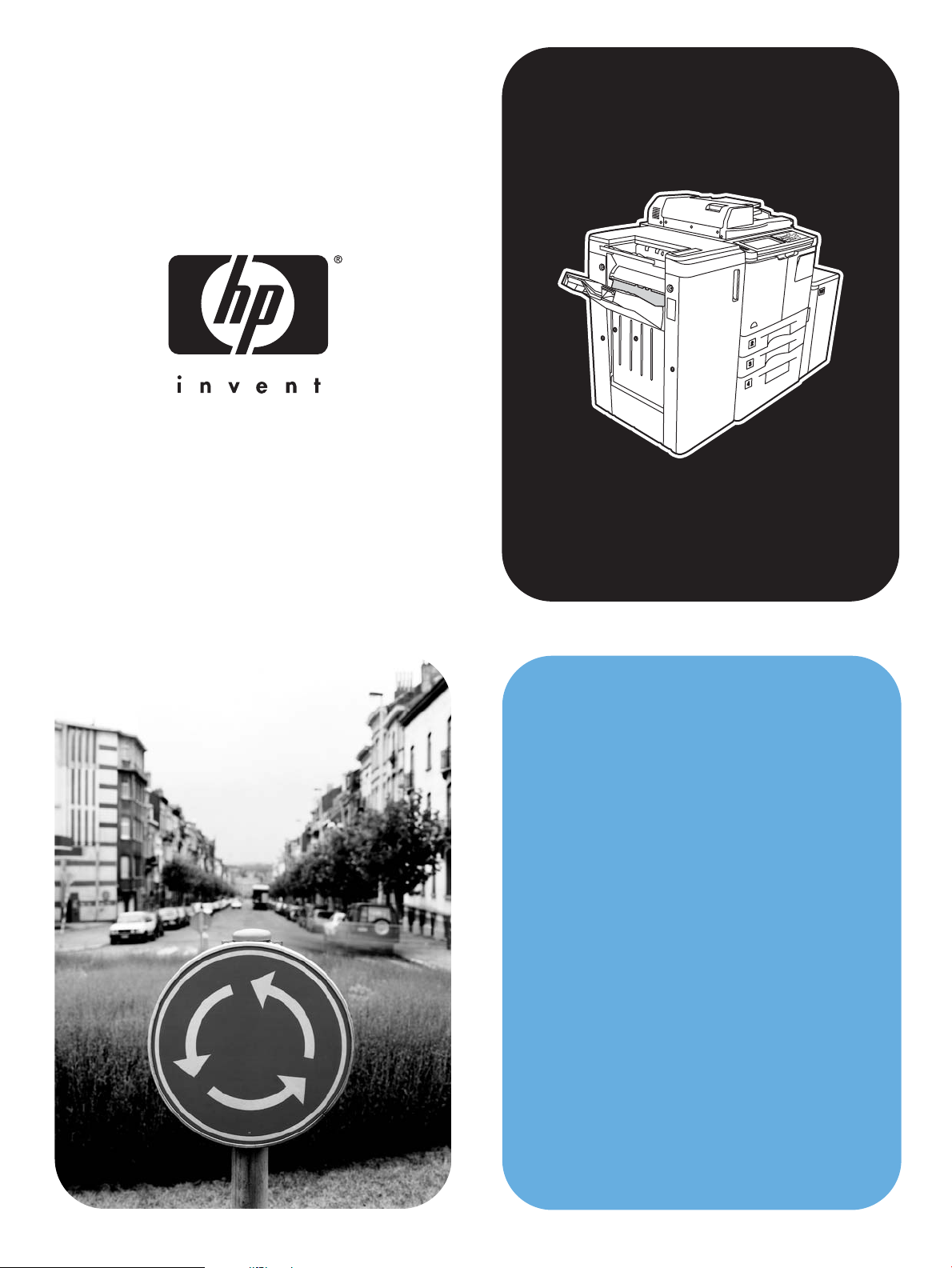
hphpLaserJet 9055 mfp
LaserJet 9065 mfp
kort
funktionsoversigt
Page 2
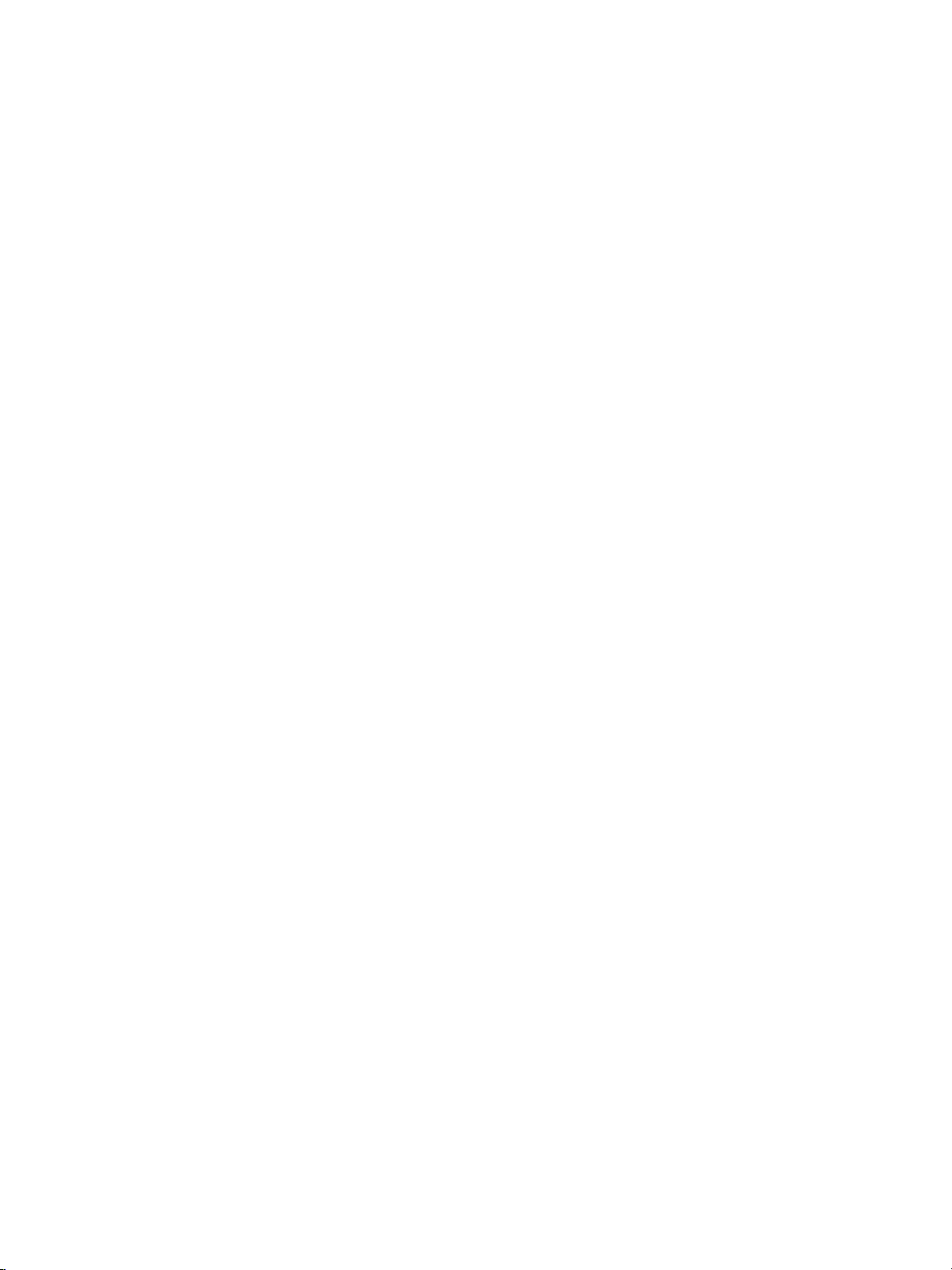
Page 3
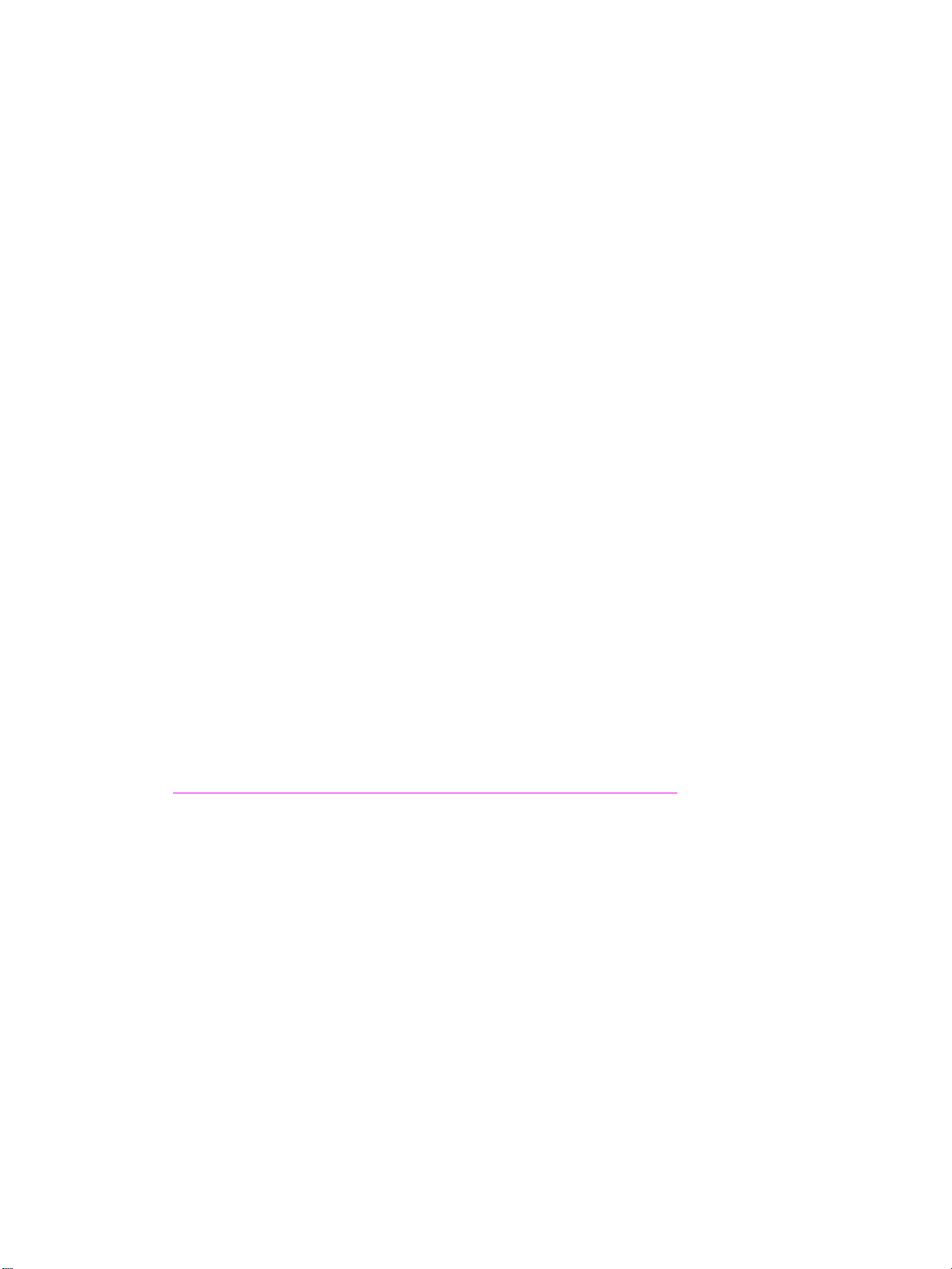
hp LaserJet 9055mf p og 9065mfp
kort funktionsoversigt
Page 4
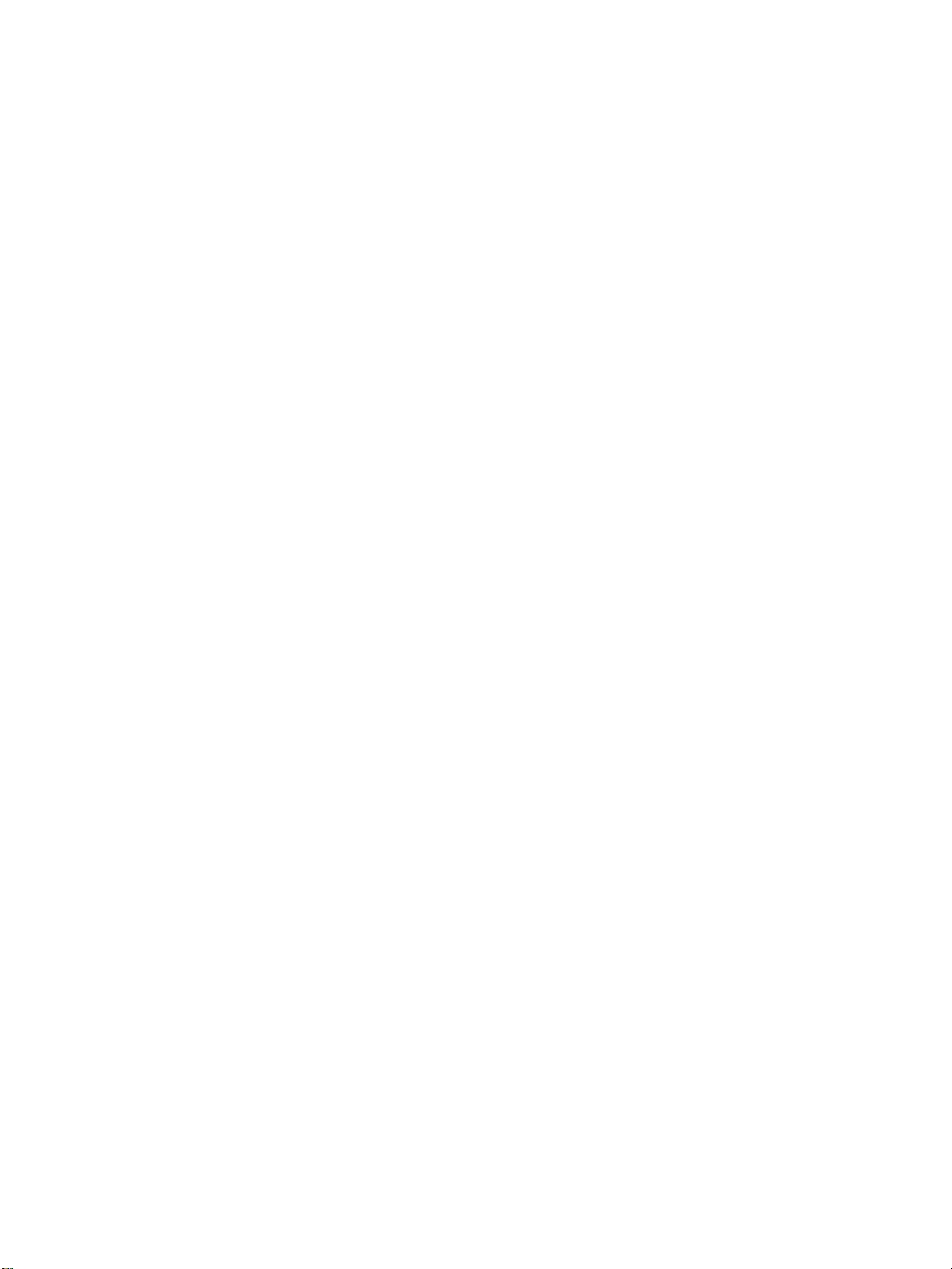
Copyright-oplysninger
© 2003 Copyright Hewlett-Packard
Development Company, LP
Reproduktion, bearbejdelse eller
oversættelse er forbudt uden forudgående
skriftlig tilladelse, undtagen i det omfang
ophavsretten tillader.
En bruger af den Hewlett-Packard-printer,
der beskrives i denne vejledning, får
tilladelse til: a) at udskrive papirkopier af
brugervejledningen til PERSONLIG eller
INTERN brug eller til FIRMABRUG, underlagt
en begrænsning om ikke at sælge,
videresælge eller på anden måde distribuere
papirkopierne; og b) at placere en elektronisk
kopi af brugervejledningen på en
netværksserver, forudsat adgangen til
den elektroniske kopi er begrænset til
PERSONLIGE, INTERNE brugere af den
Hewlett-Packard-printer, der beskrives i
denne brugervejledning.
Oplysningerne i dette dokument kan gøres til
genstand for ændringer uden forudgående
varsel.
Produktnummer: Q3643-90915
Edition 1: 11/2003
Erklæring vedr. FCC klasse A
Dette udstyr er testet, og det er konstateret,
at produktet overholder bestemmelserne for
digitalt udstyr i klasse A i henhold til afsnit
15 i FCC-reglerne (Federal Communications
Commission). Disse bestemmelser skal sørge
for rimelig beskyttelse mod skadelig
interferens, når udstyret betjenes i en fast
installation. Dette udstyr genererer, anvender
og kan evt. udsende en radiofrekvens, og
hvis udstyret ikke er installeret og anvendt
i overensstemmelse med
betjeningsvejledningen, kan det gribe
forstyrrende ind i radiokommunikation.
Betjening af udstyret i et beboelsesområde
kan forårsage skadelig interferens. Brugeren
vil i dette tilfælde selv skulle udrede
omkostningerne til at få interferensen rett et til.
Slutbrugeren af dette produkt bør være klar
over, at alle ændringer eller modifikationer,
der foretages af udstyret uden godkendelse
fra Hewlett-Pac kard, kan be virk e, at produktet
ikke længere overholder bestemmelserne for
klasse A. I så fald vil FFC evt. kunne ophæve
brugerens autorisation til at anvende udstyret.
Varemærker
Alle her nævnte produkter kan være
varemærker tilhørende de respektive
virksomheder.
Page 5
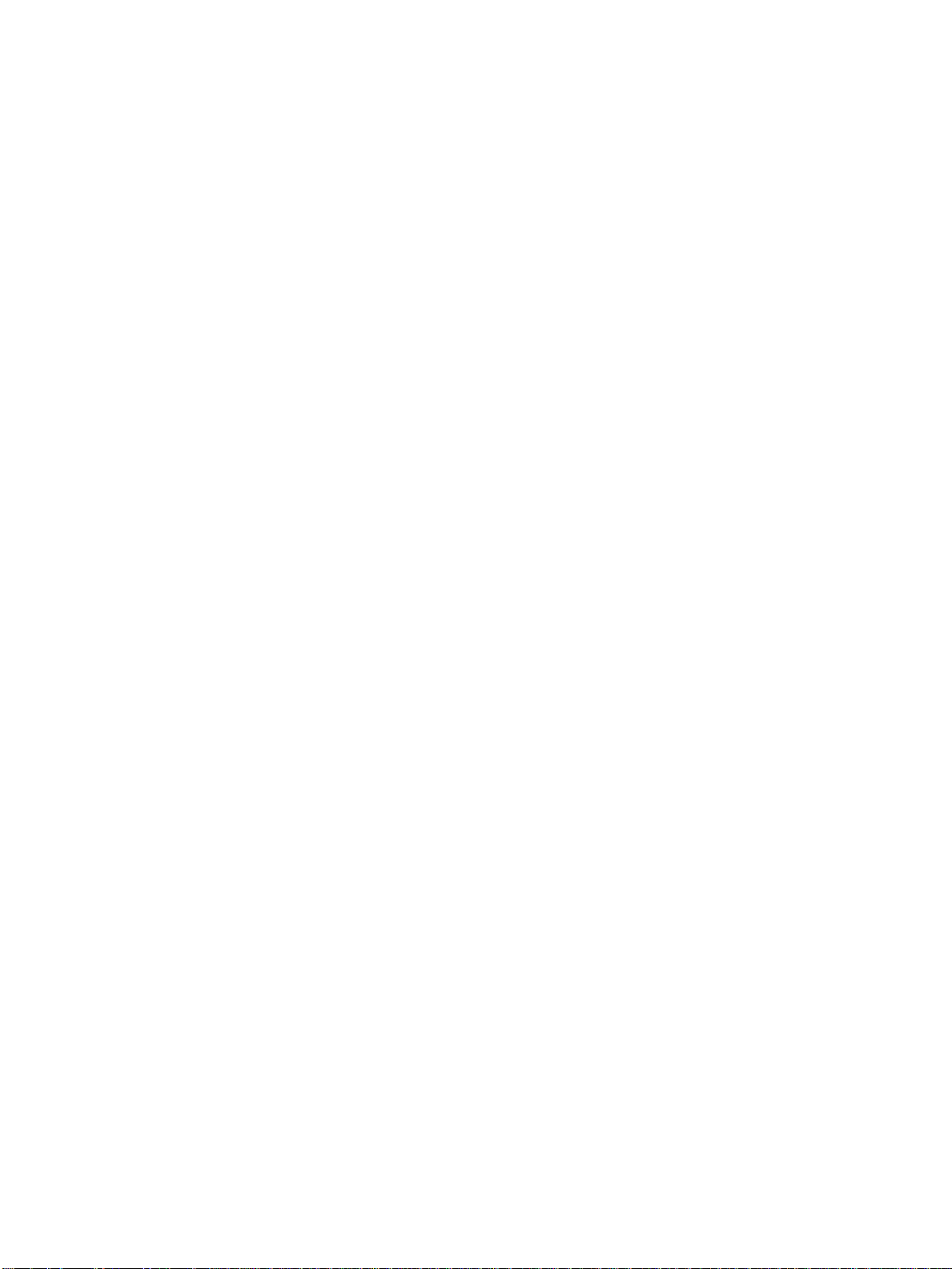
Indhold
1 Introduktion
Multifunktionsprinterens dele . . . . . . . . . . . . . . . . . . . . . . . . . . .2
Multifunktionsprinteren. . . . . . . . . . . . . . . . . . . . . . . . . . . . .2
Kontrolpanelet . . . . . . . . . . . . . . . . . . . . . . . . . . . . . . . . . . .3
Berøringsskærmen. . . . . . . . . . . . . . . . . . . . . . . . . . . . . . . .4
Tænde og slukke for multifunktionsprinteren . . . . . . . . . . . .5
Hjælpetilstand. . . . . . . . . . . . . . . . . . . . . . . . . . . . . . . . . . . . . . .5
2 Kopiering
Brug af glaspladen . . . . . . . . . . . . . . . . . . . . . . . . . . . . . . . . . . .8
Brug af den automatiske arkføder . . . . . . . . . . . . . . . . . . . . . . .9
Valg af papirstørrelse . . . . . . . . . . . . . . . . . . . . . . . . . . . . . . . .10
Retning. . . . . . . . . . . . . . . . . . . . . . . . . . . . . . . . . . . . . . . .10
Sådan reduceres og forstørres . . . . . . . . . . . . . . . . . . . . .10
Duplexkopiering (2-sidet kopiering) . . . . . . . . . . . . . . . . . . . . .11
Brug af de valgfrie finisherfunktioner . . . . . . . . . . . . . . . . . . . .11
Sådan hæftes. . . . . . . . . . . . . . . . . . . . . . . . . . . . . . . . . . .11
Sådan laves huller . . . . . . . . . . . . . . . . . . . . . . . . . . . . . . .11
Sådan oprettes en centreret foldning. . . . . . . . . . . . . . . . .12
Sådan fremstilles en tredobbelt foldning . . . . . . . . . . . . . .12
Sådan indsættes omslag . . . . . . . . . . . . . . . . . . . . . . . . . .12
Sådan oprettes brochurer . . . . . . . . . . . . . . . . . . . . . . . . .12
Papirstørrelser i finisherfunktioner . . . . . . . . . . . . . . . . . . .13
3 Udskrivning
Adgang til udskrivningsskærmen . . . . . . . . . . . . . . . . . . . . . . .16
Sådan får du adgang til konfigurationssiden . . . . . . . . . . .16
4 Ilægning af papir i bakker
Bakke 1. . . . . . . . . . . . . . . . . . . . . . . . . . . . . . . . . . . . . . . . . . .18
Sådan ilægges papir . . . . . . . . . . . . . . . . . . . . . . . . . . . . .18
Sådan ilægges skilleark . . . . . . . . . . . . . . . . . . . . . . . . . . .18
Bakke 2 og 3. . . . . . . . . . . . . . . . . . . . . . . . . . . . . . . . . . . . . . .19
Sådan ilægges papir . . . . . . . . . . . . . . . . . . . . . . . . . . . . .19
Sådan ilægges skilleark . . . . . . . . . . . . . . . . . . . . . . . . . . .20
Bakke 4. . . . . . . . . . . . . . . . . . . . . . . . . . . . . . . . . . . . . . . . . . .21
Sådan ilægges papir . . . . . . . . . . . . . . . . . . . . . . . . . . . . .21
Sådan ilægges skilleark . . . . . . . . . . . . . . . . . . . . . . . . . . .22
Valgfri bakke 5 . . . . . . . . . . . . . . . . . . . . . . . . . . . . . . . . . . . . .23
Sådan ilægges papir . . . . . . . . . . . . . . . . . . . . . . . . . . . . .23
Sådan ilægges skilleark . . . . . . . . . . . . . . . . . . . . . . . . . . .24
Understøttede papirstørrelser til bakker. . . . . . . . . . . . . . . . . .25
5 Installation af toner
Installation af toner . . . . . . . . . . . . . . . . . . . . . . . . . . . . . . . . . .28
DAWW iii
Page 6
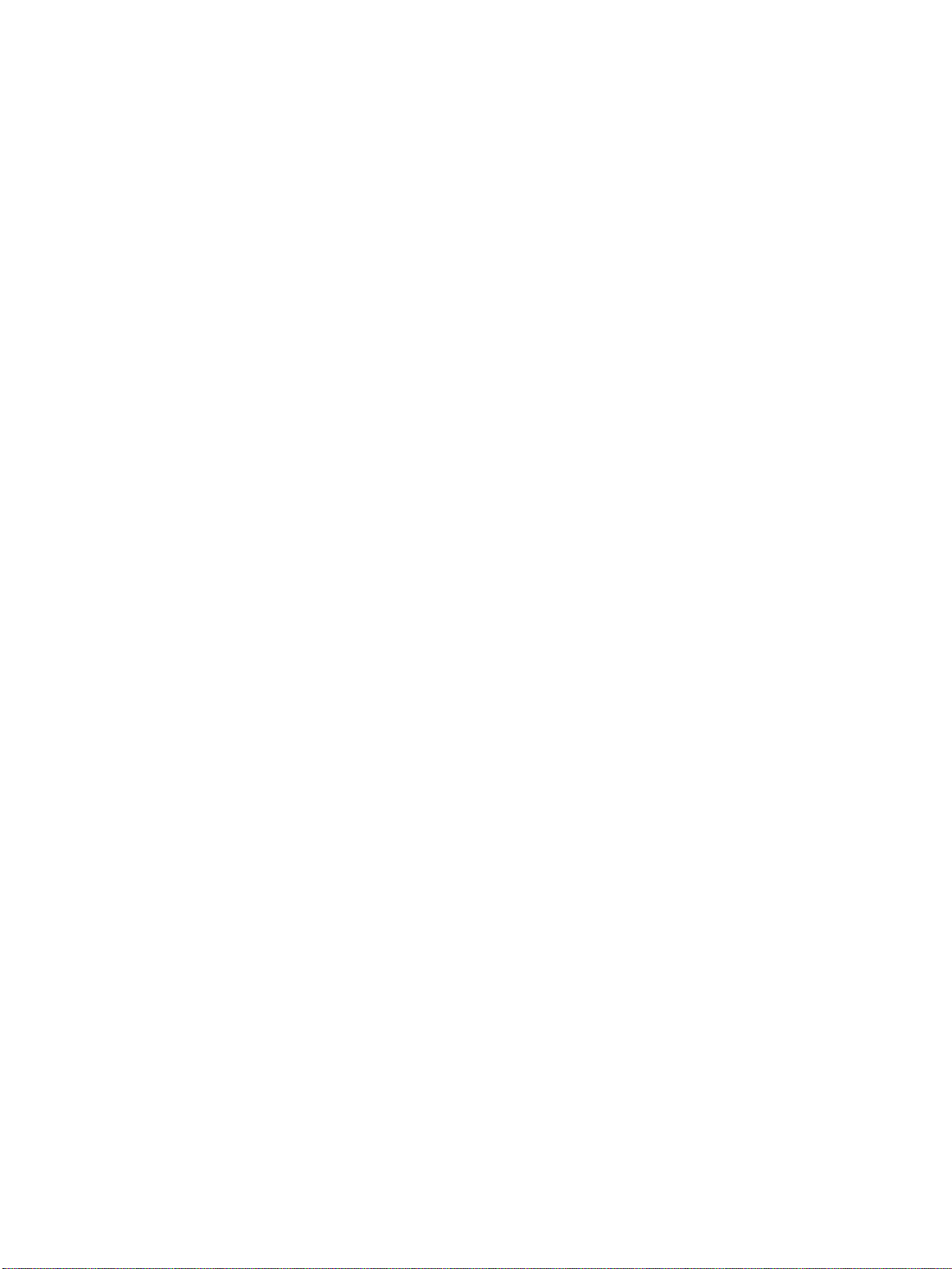
6 Tømning af hulningsboksen
Tømning af hulningsboksen . . . . . . . . . . . . . . . . . . . . . . . . . . .32
7 Afhjælpning af papirstop
Afhjælpning af papirstop. . . . . . . . . . . . . . . . . . . . . . . . . . . . . .34
Appendiks A Papirstørrelser
Appendiks B Specifikationer og regulative oplysninger
Hewlett-Packards erklæring om begrænset garanti. . . . . .39
iv DAWW
Page 7
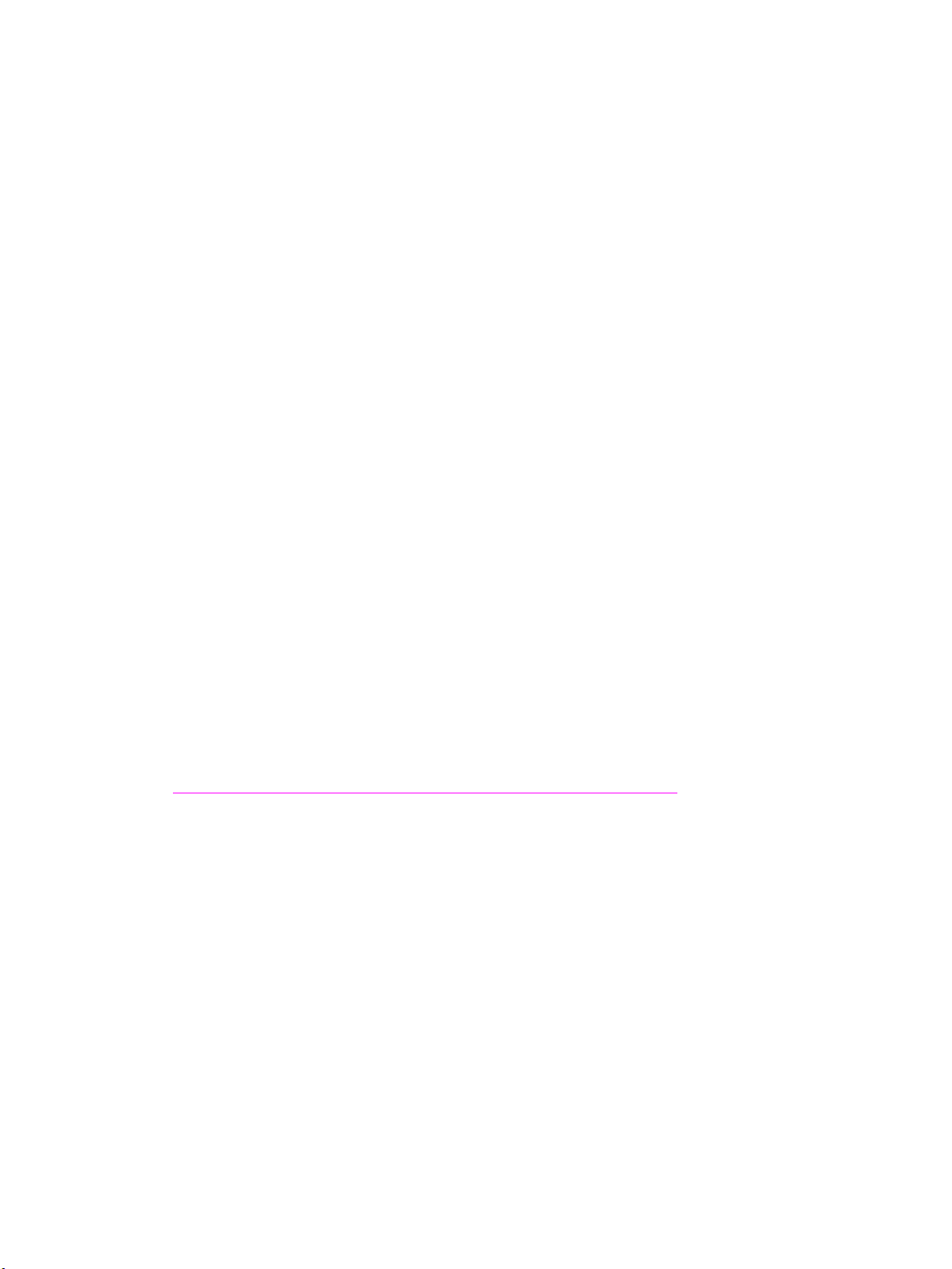
1
Introduktion
DAWW 1
Page 8
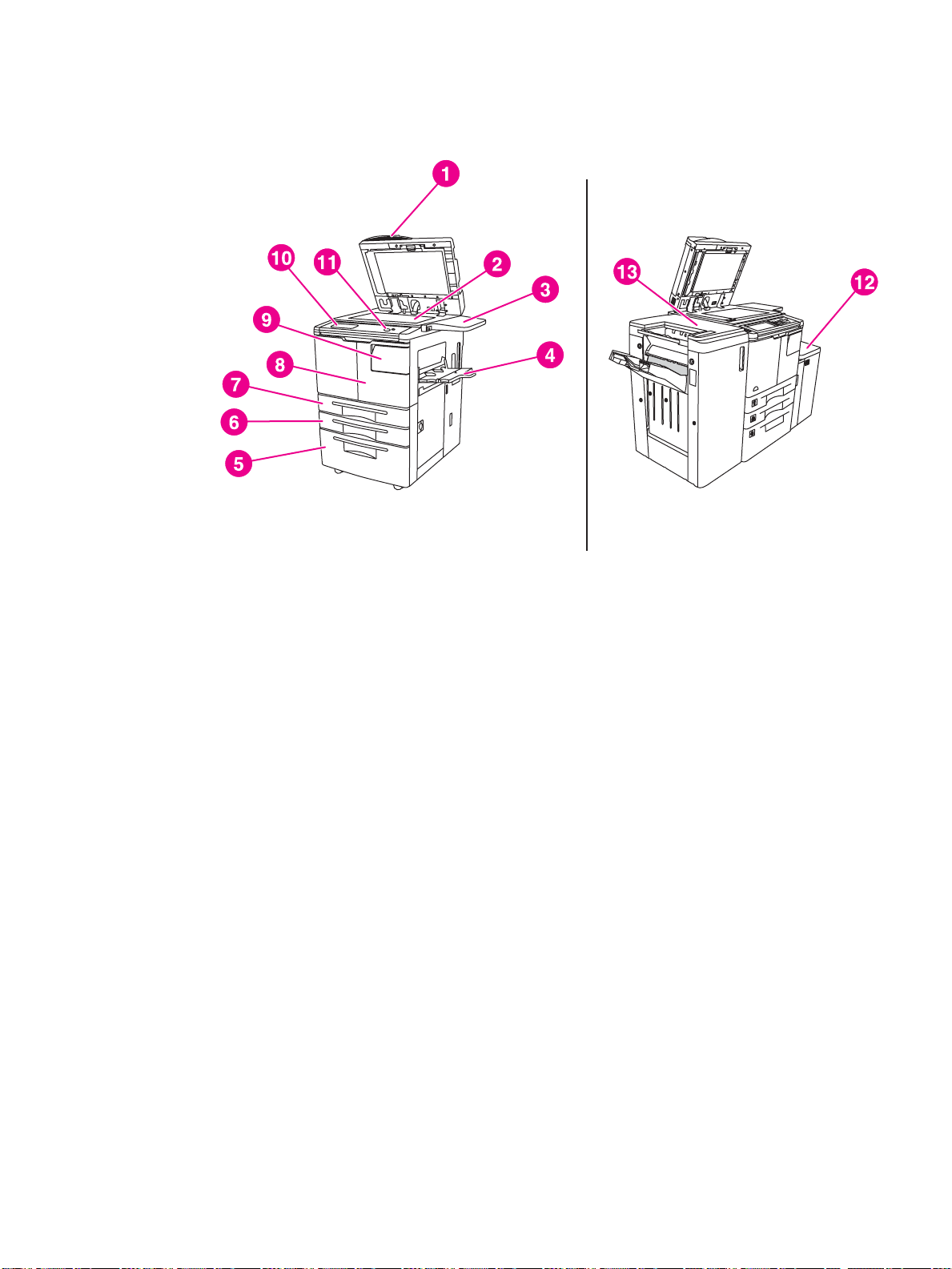
Multifunktionsprinterens dele
Multifunktionsprinteren
1 Automatisk arkføder (ADF)
2 Glasplade
3Hylde
4 Bakke 1
5 Bakke 4
6 Bakke 3
7 Bakke 2
8 Frontpanel
9 Tonerdæksel
10 Berøringsskærm
11 Kontrolpanel
12 Valgfri bakke 5 (højkapacitetsinputenhed)
13 Valgfri finisher (outputenhed)
2 1 Introduktion DAWW
Page 9
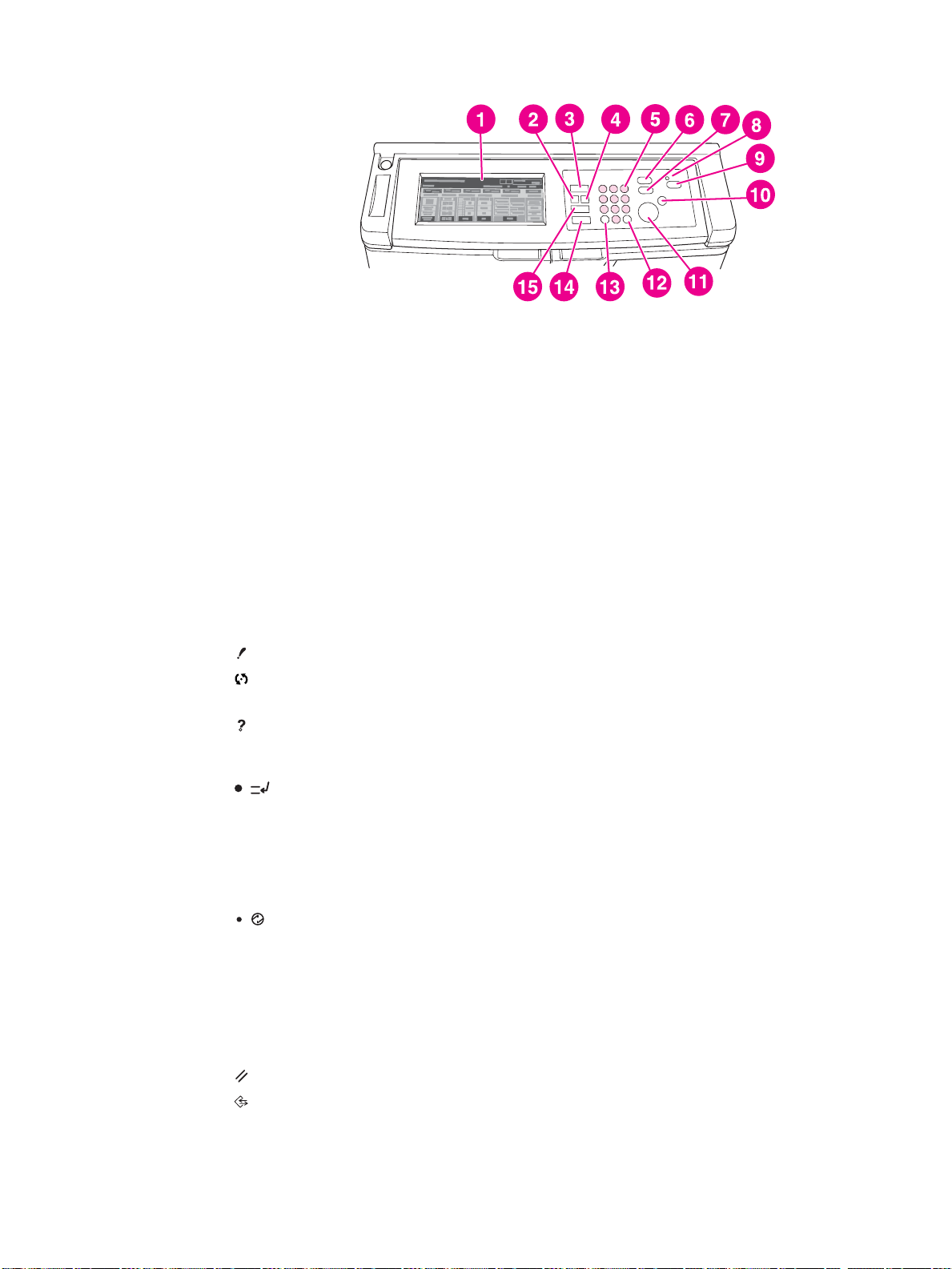
Kontrolpanelet
1) Berøringsskærm 9) Dvale Til/fra
2) Kontrol 10) Stop
3) Tast til valg af tilstand 11) Start
4) Hjælp 12) Nulstil kopiantal
5) Numerisk tastatur 13) Tæller
6) Afbryd 14) Nulstil
7) Korrekturkopi 15) Jobhukommelse
8) Timer
Fra kontrolpanelet kan du få adgang til følgende funktioner:
● Kontrol (2) viser et skærmbillede over alle indstillinger, der er valgt for det aktuelle job.
● Tast til valg af tilstand (3) skifter mellem maskinens driftstilstand og kopiering,
scanning/fax eller udskrivning.
● Hjælp (4) viser et skærmbillede med hjælp til den aktuelt valgte funktion eller skifter til
skærmbilledet Nøgleoperatørtilstand. Der er ikke et hjælpeskærmbillede til alle funktioner.
● Numerisk tastatur (5) giver mulighed for at angive numeriske værdier.
● Afbryd (6) stopper den igangværende kopiering, så der kan kopieres fra glaspladen.
● Korrekturkopi (7) udskriver et enkelt sæt kopier, så du kan kontrollere, at de valgte
indstillinger er korrekte.
● Timer (8) lyser, når funktionen Ugentlig timer er aktiveret. Ved hjælp af denne funktion er
det muligt at slukke for strømforsyningen til multifunktionsprinteren i perioder af bestemt
varighed – i helt op til en uge.
● Dvale Til/fra (9) aktiverer en strømbesparende tilstand, når multifunktionsprinteren er
inaktiv, eller aktiverer timerafbrydelsestilstand, når den ugentlige timerfunktion er aktiveret.
● Stop (10) stopper kopieringen og sletter indholdet af hukommelsen.
● Start (11) aktiverer kopiering eller scanning.
● Nulstil kopiantal (12) muliggør ændring af kopiantallet.
● Tæller (13) viser tællerskærmbilledet eller giver adgang til programmeringstilstande til
indstilling af specialfunktioner.
● Nulstil (14) gendanner indstillingerne for automatisk tilstand eller for nøgleoperatør.
● Johukommelse (15) viser skærmbilleder til brug ved valg af funktioner til lagring og
genkald af job.
DAWW Multifunktionsprinter en s dele 3
Page 10
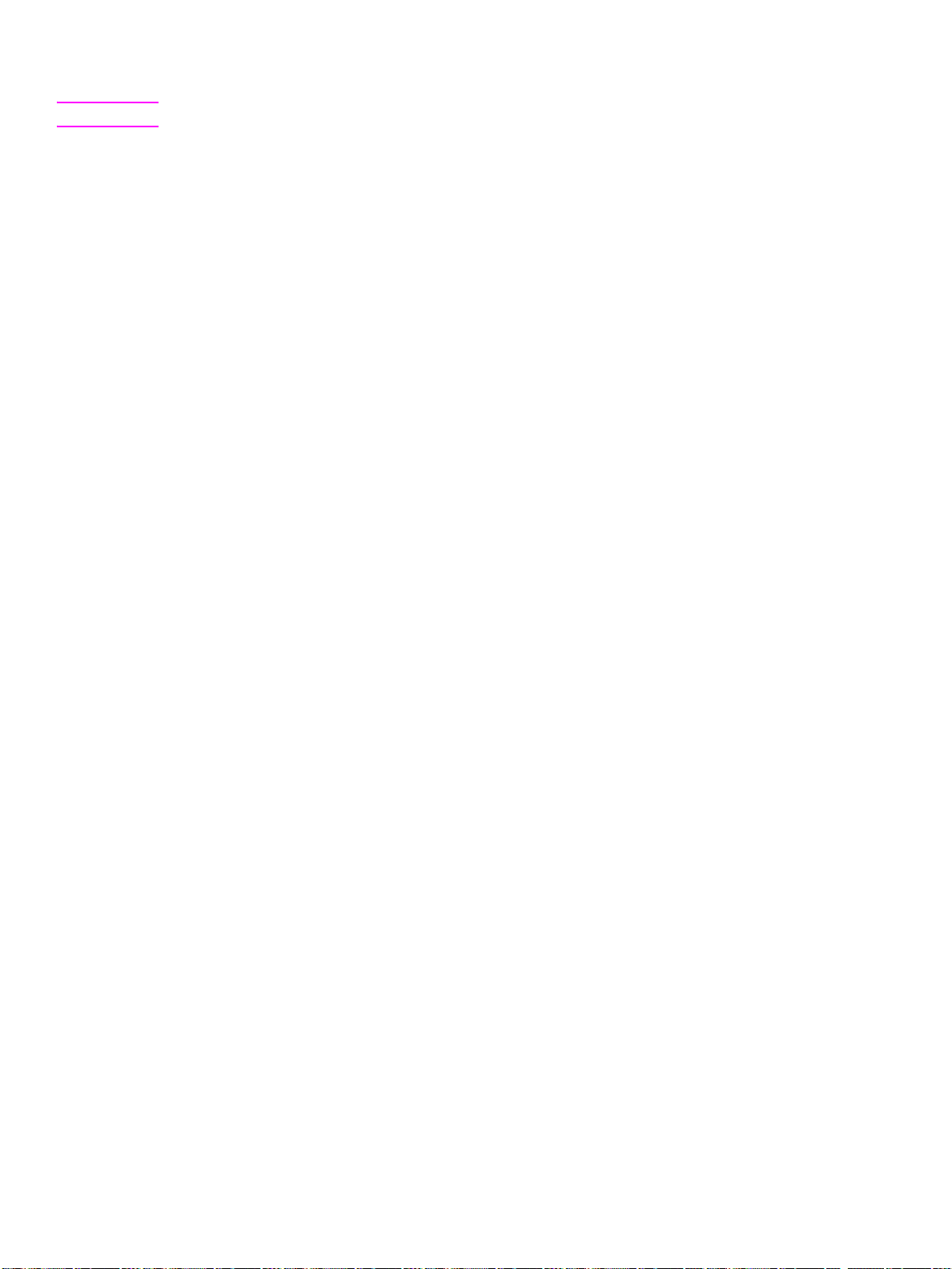
Berøringsskærmen
FORSIGTIG! Læg ikke vægt på og tryk heller ikke på berøringsskærmens glasplade, da den kan blive beskadiget.
Berøringsskærmen er en LCD-skærm, der viser de skærmbilleder og taster, som du bruger, når
du skal foretage valg. Valgmulighederne fremhæves, når du trykker på dem. Berøringsskærmen
er først aktiv, når multifunktionsprinteren er varmet op.
Brug startskærmbilledet til at få adgang til FINISHER-, DUPLEX-, KONTRAST-, TILPAS-, PAPIR-
og AVANCERET-indstillinger.
Under FINISHER skal du vælge INDSTILLINGER, som fører dig til valgmulighederne for
UDSKRIFTSBAKKE, INDBINDING, HÆFT, OUTPUT og HDD-LAGER. Du kan også vælge HÆFT
og SORTER. HÆFT slår hæftningsfunktionen til og fra. SORTER slår sor teringsfunktionen til og fra.
Under DUPLEX kan du vælge duplexindstillinger for 1- og 2-sidede originaler og udskrivning.
Under KONTRAST kan du vælge NULSTIL eller AUTO. Ved hjælp af disse indstillinger kan
du gøre kontrasten lysere eller mørkere.
Under TILPAS kan du vælge AUTO, ZOOM eller FORUDINDSTILLINGER. Her kan du øge
eller reducere størrelsen på et dokument. Du kan vælge en foruddefineret faktor vha.
FORUDINDSTILLINGER eller du kan angive faktoren manuelt vha. ZOOM. AUTO går tilbage
til forholdet 1:1.
Under PAPIR kan du vælge den bakke, der skal kopieres fra. Størrelsen på papiret vises.
Ikoner, der svarer til, hvor meget papir der er tilbage i hver bakke, vises.
Under AVANCERET kan du vælge ORIGINALER, OUTPUT, ROTATION FRA eller GEM. Med
ORIGINALER kan du angive, hvilken type original du kopierer, f.eks. en i flere forskellige
størrelser eller på papir med skilleark. Med OUTPUT kan du vælge indstillingerne for din kopi,
f.eks. indsættelse af omslag, transparenter, gentagelse af et billede eller tilføjelse af et stempel/en
skabeon. Når ROTATION FRA er valgt og fremhævet, slås automatisk tilstand fra, der gør det
muligt at rotere en original 90 grader, så det passer til retningen af kopisiden, uden at data går
tabt. Når ROTATION FRA er valgt, kan et liggende billede f.eks. ikke roteres inden det udskrives
på et stående ark. Hvis du vil udskrive et liggende dokument på stående papir (eller et stående
dokument på liggende papir) ved at rotere det først, skal den automatiske tilstand være aktiveteret
(ROTATION FRA skal ikke være fremhævet). Med GEM kan du scanne et dokument og gemme det
i multifunktionsprinteren til senere udskrivning.
4 1 Introduktion DAWW
Page 11
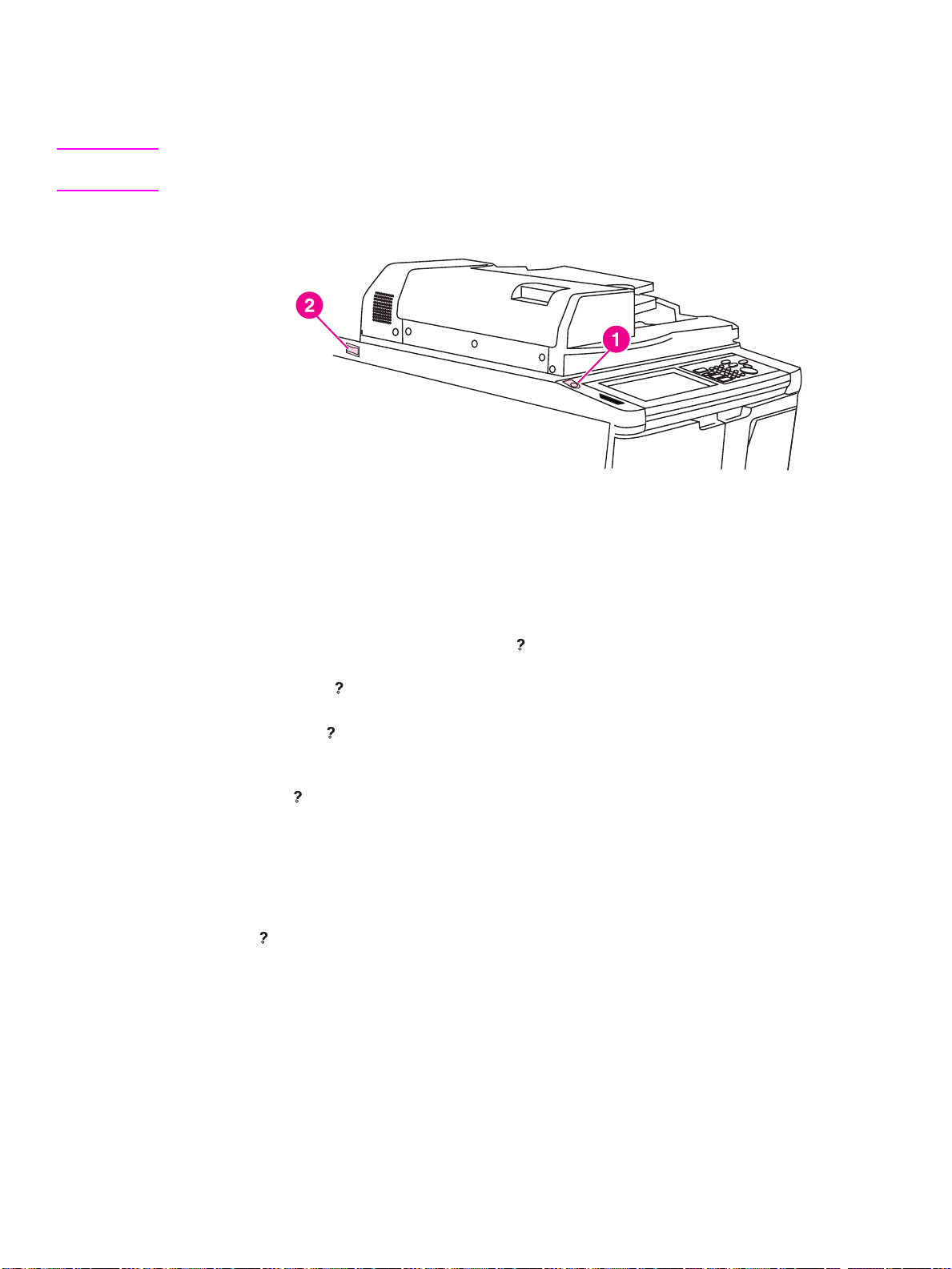
Tænde og slukke for multifunktionsprinteren
Når du skal tænde multifunktionsprinteren, skal du først trykke på den primære
strømafbryder (2) og derefter på den sekundære strømafbryder (1).
FORSIGTIG! Når du skal slukke multifunktionsprinteren, skal du først trykke på den sekundære
strømafbryder (2) og derefter på den primære strømafbryder (1).
1 Sekundær strømafbryder
2 Primære strømafbryder
Hjælpetilstand
Der er hjælp til de fleste funktioner. Tryk på Hjælp på kontrolpanelet, hvis du vil have
vist hjælpen.
Brug indstillingen Hjælp til at få adgang til oplysninger om den aktuelle skærmtilstand og
om, hvordan du udfører forskellige funktioner.
Når indstillingen Hjælp er valgt, vises en liste over alle multifunktionsprinterens funktioner.
Når du trykker på en funktion, vises hjælpeoplysninger om den pågældende funktion.
Udfør følgende fremgangsmåde for at bruge hjælpen:
1 Tryk på Hjælp.
2 Tryk på BEHOLDNING AF HÆFTEKLAMMER, HULNINGSENHED, ADF, TONERBEHOLDNING,
PAPIRBEHOLDNING, Hjælp MENU eller TIL ASSISTANCE for at få vist bestemte
hjælpeoplysninger. Vælg det ønskede emne.
3 Tryk på Hjælp MENU midt på skærmbilledet for at få hjælp til funktioner.
4 Tryk på Afslut for at vende tilbage til det skærmbillede, der blev vist, inden du trykkede
på Hjælp.
DAWW Hjælpetilstand 5
Page 12
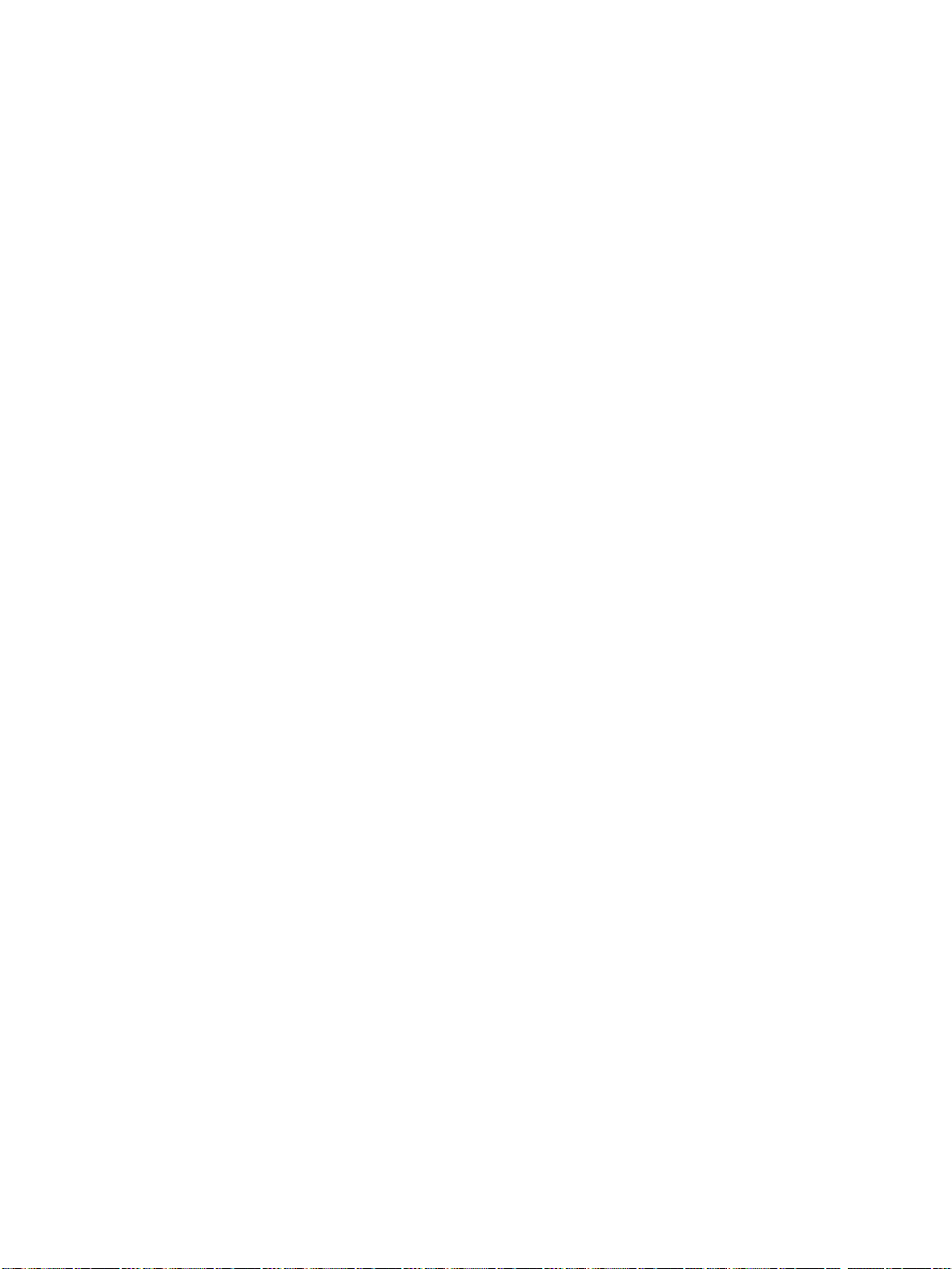
6 1 Introduktion DAWW
Page 13
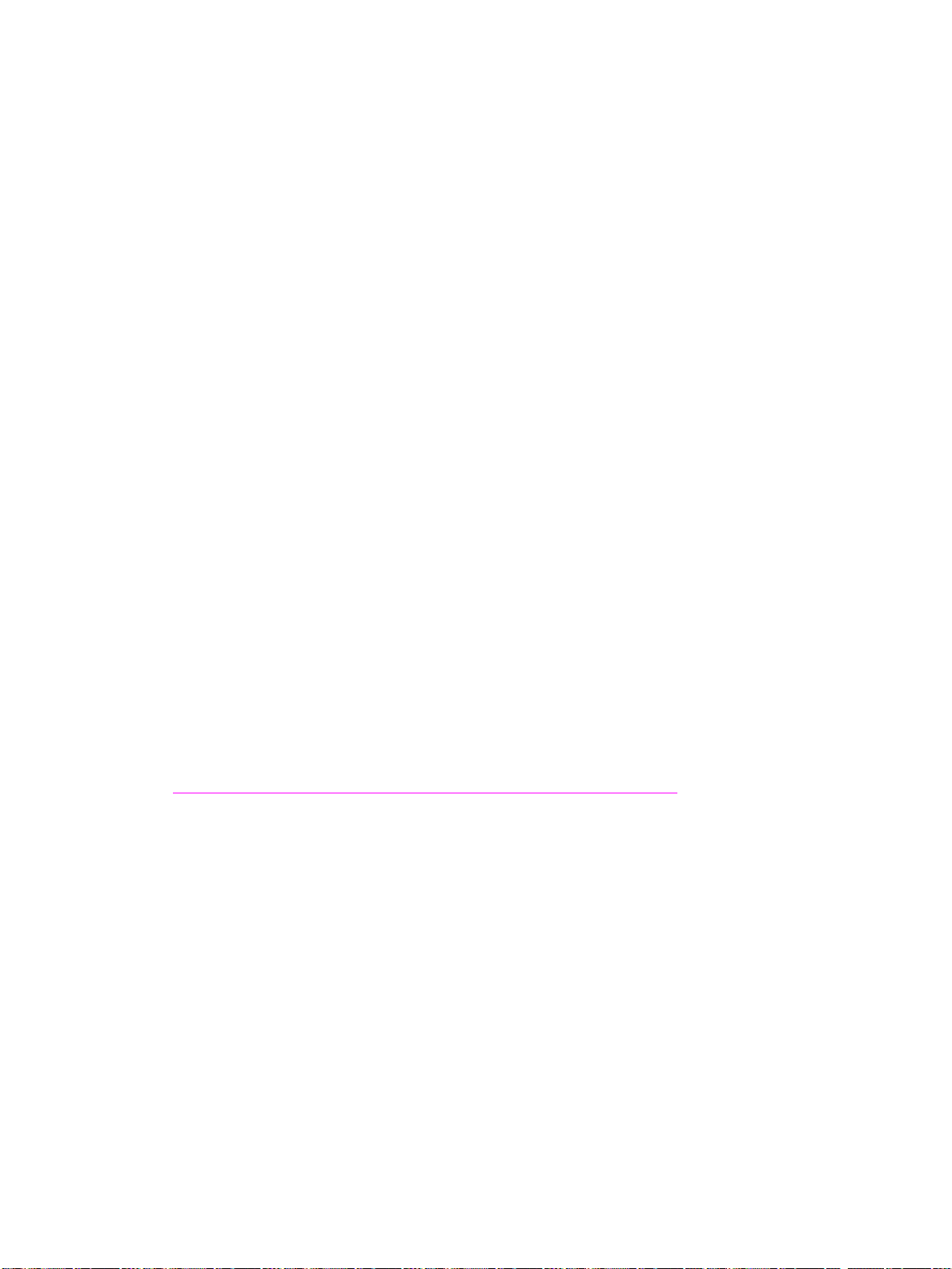
2
Kopiering
DAWW 7
Page 14
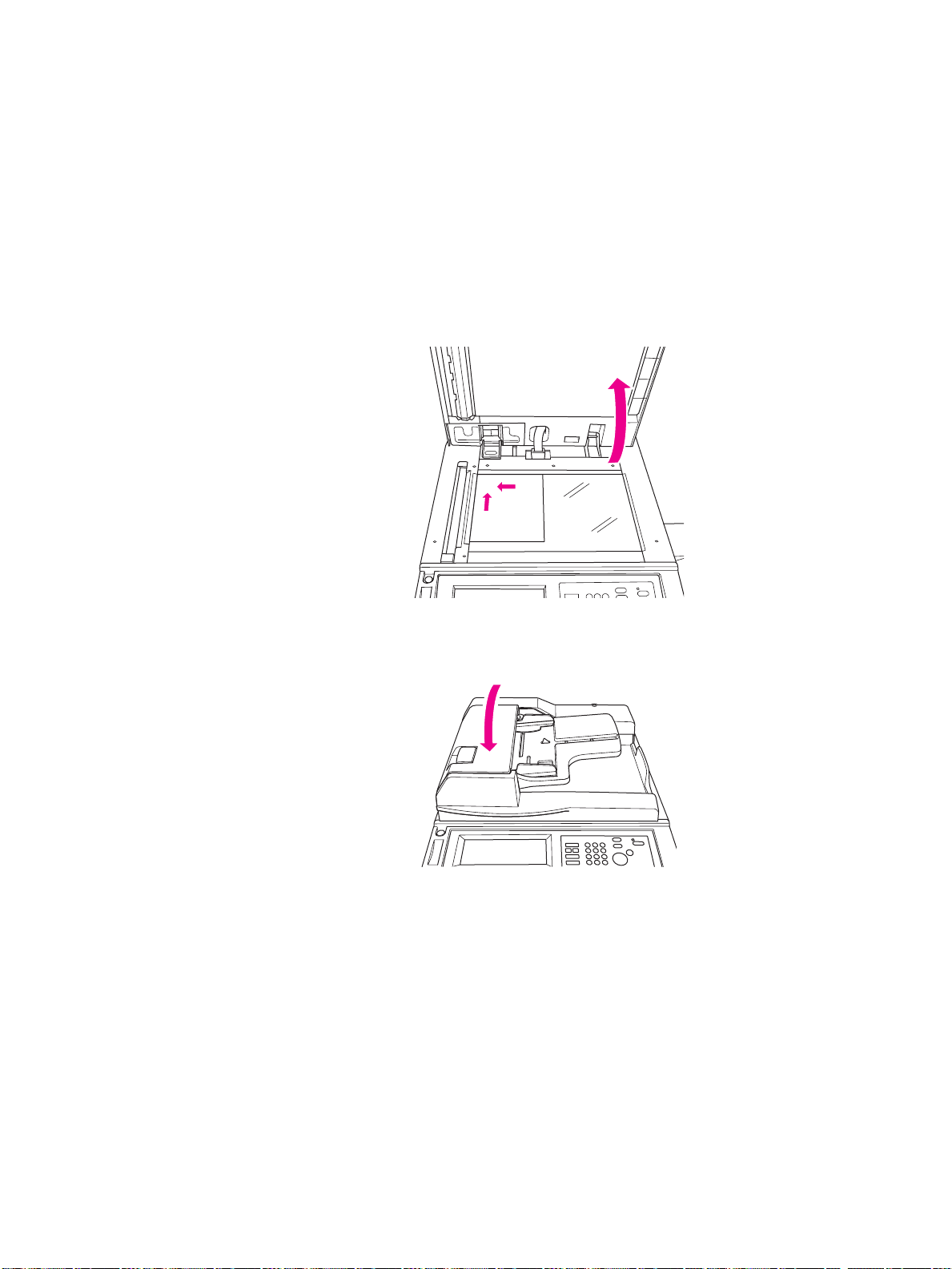
Brug af glaspladen
Brug glaspladen, når originalerne ikke egner sig til den automatiske arkføder , f .eks. hvis størrelsen
ikke passer, eller hvis originalerne er foldede, hæftede, iturevne eller i dårlig stand.
Du kan bruge glaspladen med størrelser op til:
● 280 x 432 mm (11 x 17 tommer) ark eller bog
● 6,8 kg (15 lb) bogvægt
● 30 mm (1,2 tommer) i tykkelse
Sådan bruges glaspladen
1 Læg det originale dokument med tekstsiden nedad på glaspladen i nederste venstre hjørne.
2 Luk dokumentlåget for at forhindre, at originalen rykker sig på glaspladen.
3 Vælg eventuelle indstillinger, og tryk på Start.
8 2 Kopiering DAWW
Page 15
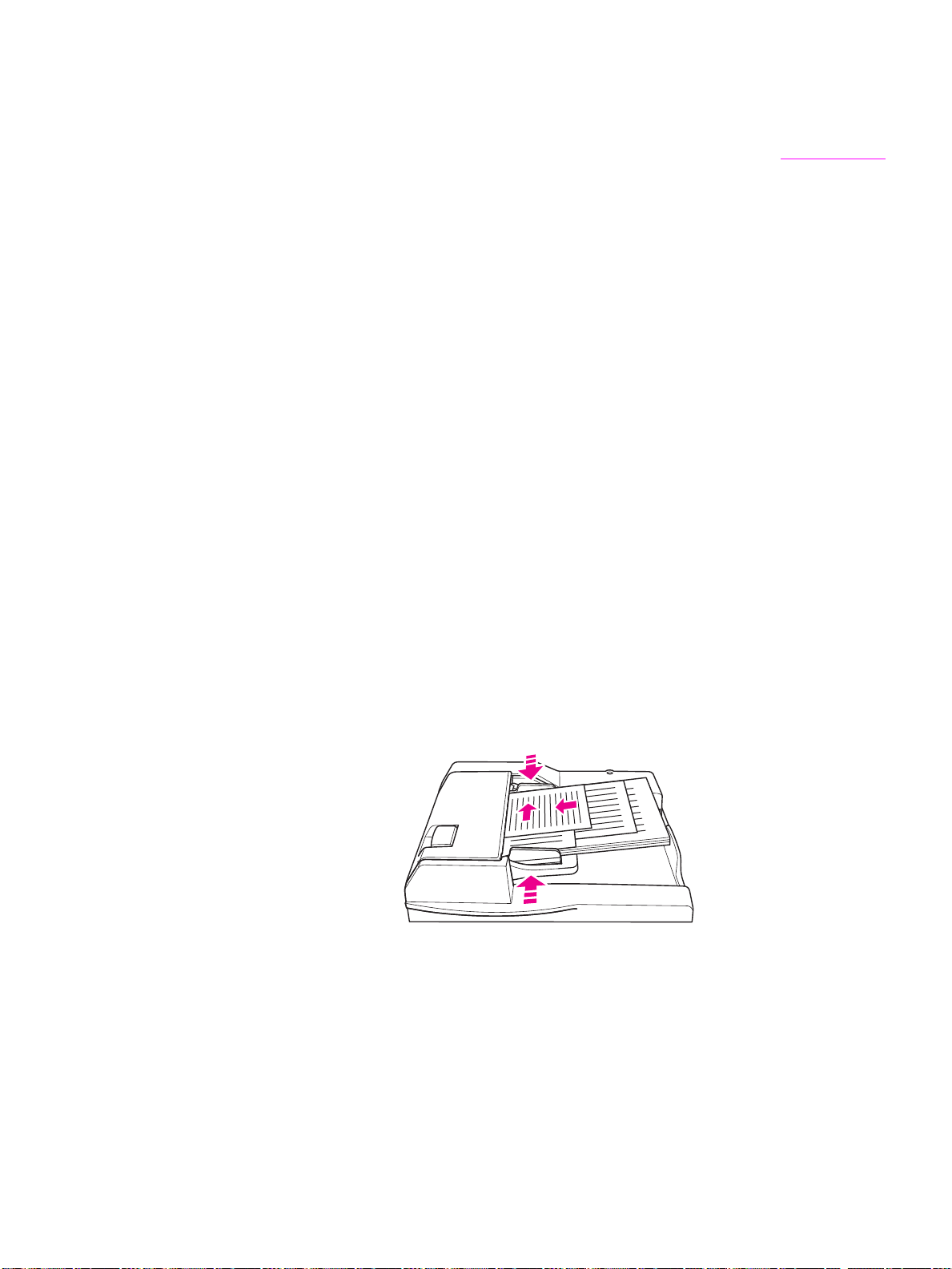
Brug af den automatiske arkføder
Den automatisk arkføder kan indføre op til 100 originaler, der er placeret med tekstsiden opad
i bakken. Den automatiske arkføder bør kun benyttes til glatte, flade originaler, der hverken er
hæftet eller foldet. Dimensionerne på de forskellige papirstørrelser finder du under Papirstørrelser
Følgende størrelser kan benyttes i den automatiske arkføder:
•A3 •B4 •5,5 x 8,5R+
•A4 •B5 •Letter
•A4R •B5R •LetterR
• A5 • B6R • Legal
• A5R • 5,5 x 8,5 • Tabloid/Ledger
Brug ikke følgende originaldokumenter i den automatiske arkføder:
● bøjede, krøllede eller foldede
● plancher med påklistret papir eller udklip
● bøger
● blankt papir, overheadtransparenter, fortrykte formularer eller cellofan
● foldede, hullede eller hæftede originaler
● meget tynde eller tykke originaler (tyndt papir er 49 - 57 g/m
2
, tykt papir er 90 - 200 g/m2).
.
Sådan anvendes ADF'en
Multifunktionsprinteren bestemmer den papirstørrelse, der skal bruges, ud fra papirstyrenes
indstilling i den automatiske arkføder.
1 Læg det originale dokument med tekstsiden opad i bakken til den automatiske arkføder.
Sørg for, at den automatiske arkføder er lukket korrekt.
2 Juster papirstyrene, så de passer til størrelsen på det dokument, der føres ind gennem
den automatiske arkføder.
3 Indtast via det numeriske tastatur det antal kopier, du vil have.
4 Tryk på Start.
DAWW Brug af den automatiske arkføder 9
Page 16

Sådan anvendes den automatiske arkføder med blandede originaler
Originaldokumenter, der består forskellige papirstørrelser, kan kopieres fra den automatiske
arkføder i en af de to Auto-tilstande. Benyttes Auto-tilstanden under PAPIR, kopieres på blandede
papirstørrelser, der stemmer overens med originalerne. Benyttes Auto-tilstanden under TILPAS,
kopieres det hele på en fælles papirstørrelse, som du vælger. En passende forstørrelsesfaktor
vælges automatisk.
1 Læg originaldokumentet med teksten opad og i rækkefølge i bakken til den automatiske
arkføder, så det er justeret efter bakkens bageste venstre kant. Alt, der er større end
A4-papir (210 x 297mm (8,3 x 11,7 tommer)), skal indføres med den korte kant først.
2 Juster papirstyrene, så de passer til den største originalside.
3 Tryk på Start.
Valg af papirstørrelse
Retning
Du kan bruge Auto-tilstanden under TILPAS eller PAPIR til at kopiere originaldokumenter
over på papir, der føres ind i kopimaskinen på en anden måde end originalen. Eksempel:
Hvis originaldokumentet føres ind i arkføderen med den korte kant først, og kun papir af
samme størrelse er lagt i printeren, men det indføres med den lange kant først, roterer
multifunktionsprinteren automatisk billedet, så kopien kommer rigtig ud.
Auto-tilstanden under TILPAS roterer billedet og reducerer eller forstørrer originalbilledet,
så det passer til det valgte papir.
Auto-tilstanden under PAPIR roterer kun billedet og vælger den samme papirstørrelse
som originalen.
Sådan deaktiveres automatisk rotation
Standardindstillingen for automatisk rotation er til (ROTATION FRA er fremhævet). Du kan
slå automatisk rotation fra ved at trykke på ROTATION FRA på berøringsskærmen.
Sådan reduceres og forstørres
Brug Zoom-tilstanden til at reducere eller forstørre det kopierede originalbillede i enheder
a 1 procent.
1 Tryk på ZOOM på berøringsskærmen.
2 Brug tallene eller pilene i genvejsmenuen til at angive den ønskede faktor.
3 Tryk på OK.
4 Læg det originale dokument i den automatiske arkføder eller på glaspladen.
5 Tryk på Start.
Lodret/vandret zoom (slet)
Brug tilstanden Lodret/vandret zoom til at reducere eller forstørre lodrette og vandrette
dimensioner.
1 Tryk på ZOOM på berøringsskærmen.
2 Tryk på Lodr., hvis du vil vælge en lodret faktor, eller tryk på Vandr., hvis du vil vælge
en vandret faktor.
3 Brug tallene eller pilene i genvejsmenuen til at angive den ønskede faktor.
4 Tryk på OK.
5 Vælg den ønskede kopistørrelse
6 Læg det originale dokument i bakken til den automatiske arkføder eller på glaspladen.
7 Tryk på Start.
10 2 Kopiering DAWW
Page 17
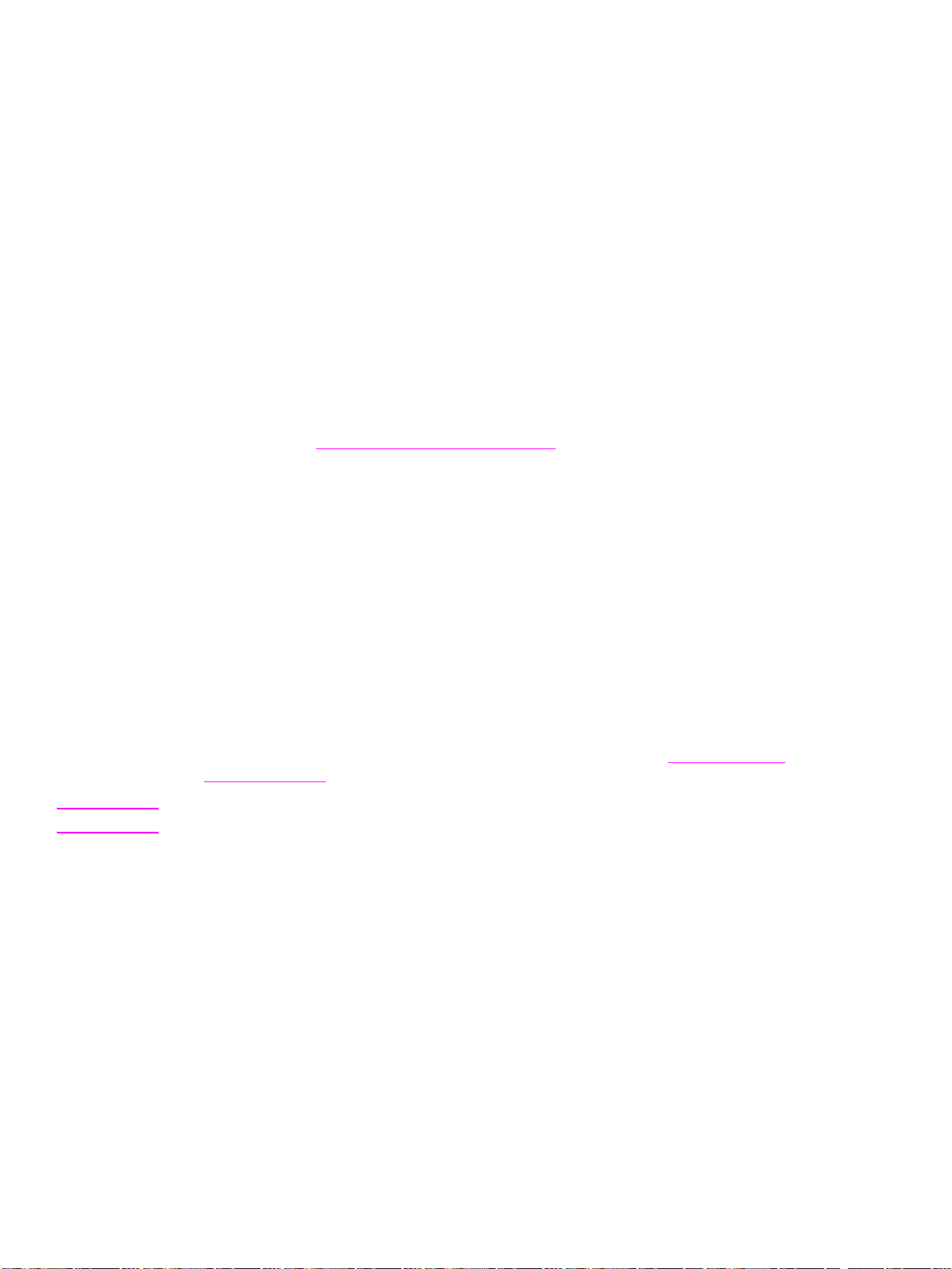
Duplexkopiering (2-sidet kopiering)
Brug duplexkopiering, når du vil fremstille en 2-sidet kopi fra et flersidet originaldokument,
der er trykt på én side, eller et originaldokument, der er trykt på begge sider.
Sådan duplexkopieres
1 Hvis det originale dokument er trykt på én side, og du vil fremstille en 2-sidet kopi, skal du
trykke på 1
Hvis det originale dokument er trykt på to sider, og du vil fremstille en 2-sidet kopi, skal du
trykke på 2
2 Læg det originale dokument i bakken til den automatiske arkføder eller på glaspladen.
3 Tryk på Start.
2.
2.
Brug af de valgfrie finisherfunktioner
Sådan hæftes
V ed hjælp af hæftningsfunktionen kan du sammenhæfte kopier. Du kan vælge én hjørnehæftning,
eller du kan vælge to hæftninger langs kanten. Oplysninger vedrørende bestemte papirstørrelser
finder du under Papirstørrelser i finisherfunktioner
1 Tryk på INDSTILLINGER.
2 Under menuen HÆFTNING skal du vælge den ønskede placering for hæftningen og
indbindingstilstanden (hvis en sådan skal benyttes).
.
3 Tryk på OK.
4 Tryk på ORIGINALER.
5 Vælg den relevante originalretning, og tryk derefter på OK.
6 Vælg yderligere kopieringsfunktioner også antallet af kopier.
7 Læg det originale dokument i bakken til den automatiske arkføder.
8 Tryk på Start.
Sådan laves huller
Oplysninger vedrørende bestemte papirstørrelser finder du under Papirstørrelser i
finisherfunktioner.
Bemærk! Du skal ikke hulle specialpapir, f.eks. etiketter, skilleark eller transparenter
1 Tryk på INDSTILLINGER.
2 Tryk på HULNING.
3 Vælg den ønskede hulplacering.
4 Tryk på OK.
5 Tryk på ORIGINALER.
6 Vælg den relevante originalretning, og tryk derefter på OK.
7 Vælg yderligere kopieringsfunktioner også antallet af kopier.
8 Læg det originale dokument i bakken til den automatiske arkføder.
9 Tryk på Start.
DAWW Duplexkopiering (2-sidet kopiering) 11
Page 18
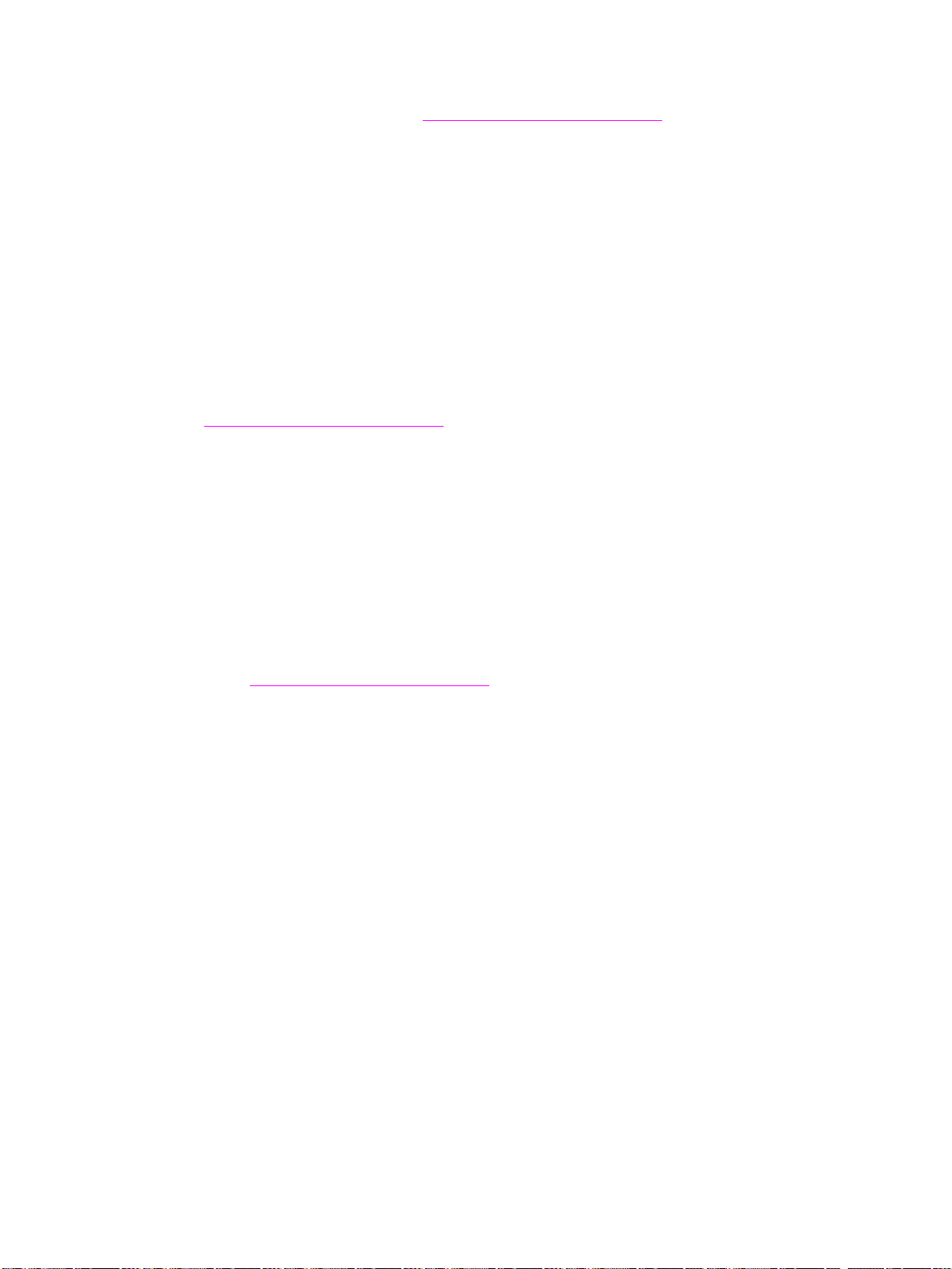
Sådan oprettes en centreret foldning
Du kan folde op til tre ark uden at bruge hæftningsfunktionen. Oplysninger vedrørende bestemte
papirstørrelser finder du under Papirstørrelser i finisherfunktioner
1 Luk dokumentlåget godt ned, og tryk derefter på Reset for at fjerne de forrige indstillinger.
2 Tryk på INDSTILLINGER.
3 Tryk på FOLDNING.
4 Tryk på OK.
5 Vælg yderligere kopieringsfunktioner også antallet af kopier.
6 Læg det originale dokument i bakken til den automatiske arkføder.
7 Tryk på Start.
.
Sådan fremstilles en tredobbelt foldning
Denne finisherindstilling, som er nyttig sammen med brochurer og breve, f older papir i A4- og
Letter-format tre gange. Oplysninger vedrørende bestemte papirstørrelser finder du under
Papirstørrelser i finisherfunktioner
1 Tryk på INDSTILLINGER.
2 Tryk på TREDOBBLET FOLDNING.
3 Tryk på OK.
4 Vælg yderligere kopieringsfunktioner også antallet af kopier.
5 Læg det originale dokument i bakken til den automatiske arkføder.
.
6 Tryk på Start.
Sådan indsættes omslag
De papirstørrelser, som kan benyttes sammen med det valgfrie post-indføringssæt, finder du
under Papirst ørr else r i fini sh erfunk ti one r
1 Luk dokumentlåget godt ned, og tryk derefter på Reset for at fjerne de forrige indstillinger.
2 Tryk på INDSTILLINGER.
3 Tryk på OMSLAG.
4 Vælg den relevante for- og bagsiden. Vælg en bakke for hvert omslag.
5 Tryk to gange ved OK.
6 Vælg yderligere kopieringsfunktioner også antallet af kopier.
7 Læg omslagene i post-indføringsbakkerne.
8 Læg det originale dokument i bakken til den automatiske arkføder.
9 Tryk på Start.
.
Sådan oprettes brochurer
1 Luk dokumentlåget godt ned, og tryk derefter på Reset for at fjerne de forrige indstillinger.
2 Tryk på INDSTILLINGER.
3 Tryk på Hæft og fold.
4 Tryk på OK.
12 2 Kopiering DAWW
Page 19

5 Hvis der skal indsættes et omslag, skal du først trykke på OMSLAG og derefter på Brochure.
Vælg de relevante indstillinger.
6 Vælg yderligere kopieringsfunktioner også antallet af kopier.
7 Læg det originale dokument i bakken til den automatiske arkføder.
8 Tryk på Start.
Papirstørrelser i finisherfunktioner
Følgende tabel viser de standardpapirstørrelser, der kan bruges ved hæftning, hulning, centreret
foldning og tredoblet foldning og indsættelse af omslag.
Størrelse Hæftning Hulning Centreret
foldning
A3
A4
A4R
A5
B4
B5
B5R
5,5 x 8,5
5,5 x 8,5R+
Folio (F4)R
Tredobbelt
foldning
Indsættelse af
omslag
Øverste
bakke
Nederste
bakke
Letter
LetterR
Legal
Tabloid/Ledge
Bemærk! Nogle af de brede papirstørrelser understøttes. Du finder flere oplysninger
i Systemadministratorvejledning.
DAWW Brug af de valgfrie finisherfunktioner 13
Page 20

14 2 Kopiering DAWW
Page 21

3
Udskrivning
DAWW 15
Page 22

Adgang til udskrivningsskærmen
Du kan bruge multifunktionsprinteren til at lagre job, der er sendt fra computeren.
Følg nedenstående fremgangsmåde for at få adgang til jobbene senere:
1 Tryk på Tast til valg af tilstand to gange.
2 Vælg navnet på det lagrede job for at udskrive jobbet.
3 Tryk på Start.
Sådan får du adgang til konfigurationssiden
Følg nedenstående fremgangsmåde for at få adgang til konfigurationssiden:
1 Tryk på Tast til valg af tilstand to gange.
2 Tryk på OPLYSNINGER.
3 Ttyk på KONFIGURATIONSSIDE.
4 Tryk på Start.
16 3 Udskrivning DAWW
Page 23

4
Ilægning af papir i bakker
DAWW 17
Page 24

Bakke 1
Bakke 1 kan indeholde op til 100 ark a 75 g/m2 papir. Alle størrelser mellem 100 x 148 mm
og 314 x 459 mm kan bruges. Oplysninger vedrørende bestemte papirstørrelser finder du under
Understøttede papirstørrelser til bakker
Sådan ilægges papir
Bemærk! Ilæg overheadtransparenter én ad gangen.
1 Åbn bakke 1. Bakke 1 er placeret i højre side af multifunktionsprinteren.
2 Åbn bakkeforlængeren.
.
3 Læg papiret i bakken, og juster papirstyrene, så de passer til papiret.
Sådan ilægges skilleark
Det øverste ark, som skal være det første skilleark i det færdige sæt, placeres med forsiden
nedad. De efterfølgende skilleark følger i forskudt rækkefølge.
1 Åbn bakke 1, og åbn bakkeforlængeren.
18 4 Ilægning af papir i bakker DAWW
Page 25

2 Ilæg skillearkene, så fanen ligger til højre bagest i bakken. Fanen på skillearket skal være
12,5 mm (0,5 tomme) eller mindre.
Bakke 2 og 3
Bakkerne 2 og 3 kan indeholde op til 500 ark a 75 g/m2 papir. Alle størrelser mellem
210 x 140 mm og 314 x 459 mm kan bruges. Oplysninger vedrørende bestemte
papirstørrelser finder du unde r Understøttede papirstørrelser til bakker
Sådan ilægges papir
Bemærk! Når papirtypen vises på bakkeindikatoren på berøringsskærmen, skal du ilægge det angivne papir.
1 Træk bakke 2 eller 3 ud, og åbn papirindføringsvalsen.
.
2 Læg papir i bakken, og juster sidestyrene, hvis det er nødvendigt, så de passer til papiret.
Bemærk! Ilæg ikke papir højere end til den fede røde streg.
3 Flyt det grønne håndtag på det bageste papirstyr til kanten af papiret.
4 Luk papirindføringsvalsen.
5 Luk bakken.
DAWW Bakke 2 og 3 19
Page 26

Sådan ilægges skilleark
Det øverste ark, som skal være det første skilleark i det færdige sæt, placeres med forsiden
nedad. De efterfølgende skilleark følger i forskudt rækkefølge.
1 Ilæg skillearkene, så fanen ligger til venstre bagest i bakken. Fanen på skillearket skal
være 12,5 mm eller mindre.
2 Angiv papirtypen som TAB i Nøgleoperatørtilstand.
20 4 Ilægning af papir i bakker DAWW
Page 27

Bakke 4
Bakke 4 kan indeholde op til 1.500 ark a 75 g/m2 papir. Alle størrelser mellem 210 x 140 mm
og 314 x 459 kan bruges. Oplysninger vedrørende bestemte papirstørrelser finder du under
Understøttede papirst ørrel se r til bakker
Sådan ilægges papir
Bemærk! Når papirtypen vises på bakkenøglen på berøringsskærmen, skal du ilægge det angivne papir.
1 Træk bakke 4 ud, og åbn papirindføringsvalsen.
2 Læg papir i bakken.
.
Bemærk! Ilæg ikke papir højere end til den fede røde streg.
3 Flyt det grønne håndtag på det bageste papirstyr til kanten af papiret.
DAWW Bakke 4 21
Page 28
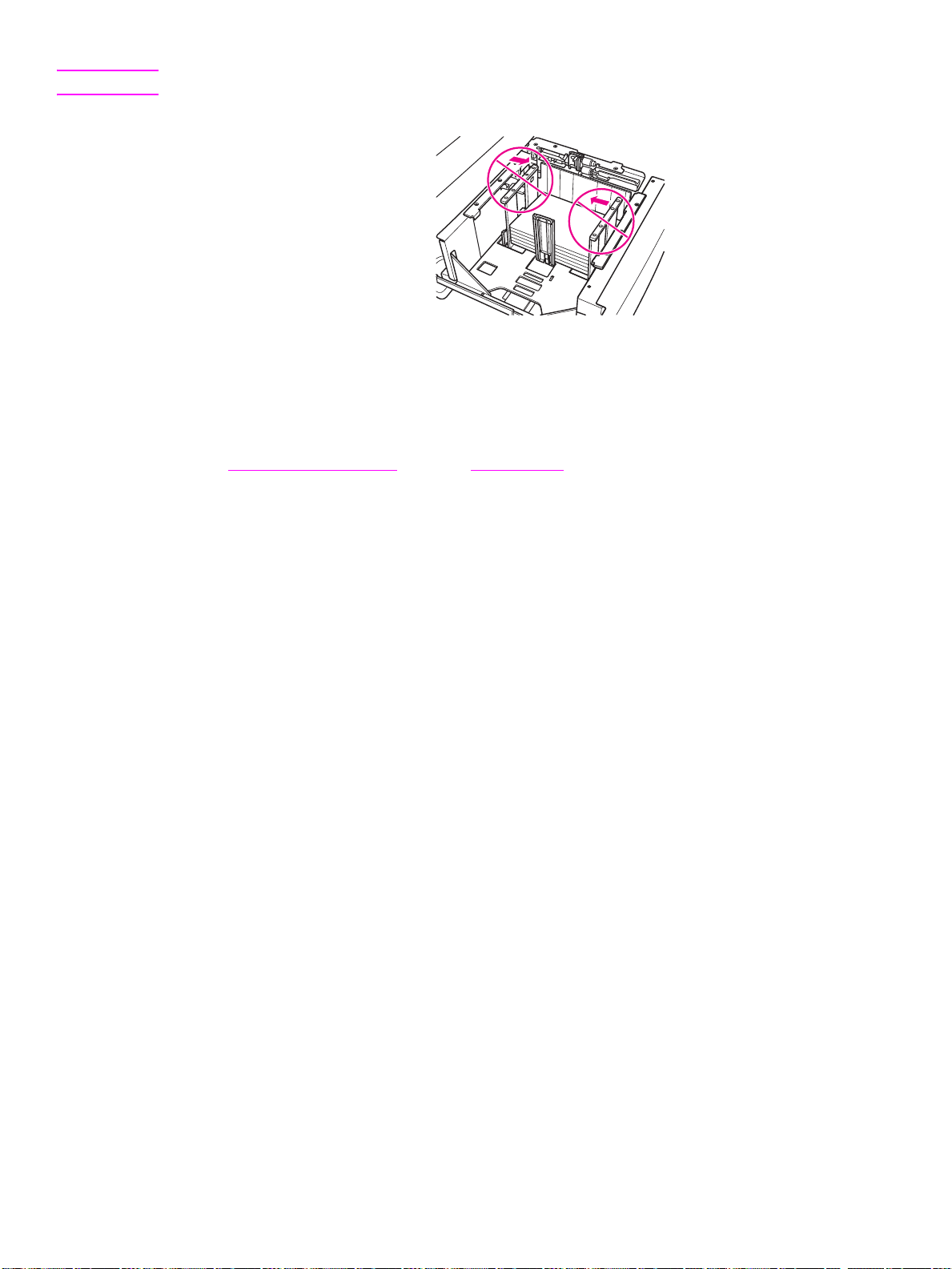
Bemærk! Brug altid det grønne håndtag, når du flytter de forreste og bageste papirstyr.
4 Luk papirindføringsvalsen, og juster sidestyrene, hvis det er nødvendigt, så de passer
til papiret.
5 Luk bakken.
Sådan ilægges skilleark
Se Sådan ilægges skilleark i afsnittet Bakke 2 og 3.
22 4 Ilægning af papir i bakker DAWW
Page 29

Valgfri bakke 5
Bakke 5 kan indeholde op til 4.000 ark a 75 g/m2 (20 lb) papir. Der findes følgende to udgaver
af bakke 5 til multifunktionsprinteren:
● hp 4000-arks højkapacitetsinput (A4/Letter): Denne valgfrie bakke konfigureres til A4 eller
Letter under installationen.
● hp 4000-arks højkapacitetsinput (A3/Ledger): Denne valgfrie bakke konfigureres til A3 eller
Ledger under installationen.
Bemærk! A4/Letter-udgaven konfigureres til enten A4 eller Letter under installationen, mens
A3/Ledger-udgaven konfigureres til A3 eller Ledger under installationen. Kontakt
serviceteknikeren, hvis du vil konfigurere bakke 5 til andre papirstørrelser.
Oplysninger vedrørende bestemte papirstørrelser finder du under Understøttede papirstørrelser
til bakker.
Sådan ilægges papir
Bemærk! Når papirtypen vises på bakkenøglen på berøringsskærmen, skal du ilægge det angivne papir.
1 Åbn det øverste låg til bakke 5.
2 Tryk på papirilægningsknappen for at sænke bundpladen.
Bemærk! Ilæg ikke papir højere end til den røde streg.
3 Læg papir i bakken.
4 Luk det øverste dæksel.
DAWW Valgfri bakke 5 23
Page 30

Sådan ilægges skilleark
Det øverste ark, som skal være det første skilleark i det færdige sæt, placeres med forsiden
nedad. De efterfølgende skilleark følger i forskudt rækkefølge.
1 Ilæg skillearkene, så fanen ligger til højre bagest i bakken. Fanen på skillearket skal være
12,5 mm (0,5 tomme) eller mindre.
2 Angiv papirtypen som TAB i Nøgleoperatørtilstand.
24 4 Ilægning af papir i bakker DAWW
Page 31

Understøttede papirstørrelser til bakker
Følgende tabel angiver standardpapirstørrelserne til hver bakke.
Størrelse Bakke 1 Bakke 2 Bakke 3 Bakke 4 Bakke 5
A4/Letter A3/Ledger
A3
A4
A4R
A5
B4
B5
B5R
5,5 x 8,5
Folio (F4)
Letter
LetterR
Legal
Tabloid/Ledge
3
23
3
3
2
1111
3
23
1111 3
3
3
1
Kræver en “specialstørrelseindstilling” i Nøgleoperatørtilstand. Se
Systemadministratorvejledning.
2
Bakke 5 konfigureres til A4 eller Letter under installationen. Andre papirstørrelser kræver,
at der foretages ændringer til bakken. Kontakt serviceteknikeren.
3
Bakke 5 konfigureres til A3 eller Ledger under installationen. Andre papirstørrelser kræver,
at der foretages ændringer til bakken. Kontakt serviceteknikeren.
Bemærk! Nogle brede papirstørrelser understøttes. Du finder flere oplysninger i
Systemadministratorvejledning.
DAWW Understøttede papirstørrelser til bakker 25
Page 32

26 4 Ilægning af papir i bakker DAWW
Page 33

5
Installation af toner
DAWW 27
Page 34

Installation af toner
Toneren kan udskiftes, mens multifunktionsprinteren er i drift.
ADVARSEL! Hvis du får toner på hud eller tøj, skal du vaske det af med koldt vand. Varmt vand får toner til at sidde fast.
1 Åbn døren til tonerbeholdningen.
2 Træk enheden med tonerbeholdningen hen imod dig selv.
3 Fjern den tomme tonerflaske.
4 Hold den nye tonerflaske lodret, og ryst den forsigtigt fra side til side.
28 5 Installation af toner DAWW
Page 35

5 Tag låget til toneren af.
6 Placer flasken vandret, og lad positionen af ringene på tonerflasken passe med rillerne
på tonerbeholdningsenheden.
7 Skub tonerbeholdningsenheden ind, og luk dækslet til forsyningsenheden.
8 Genbrug eller bortskaf den tomme tonerflaske i henhold til de lokale bestemmelser.
DAWW Installation af toner 29
Page 36

30 5 Installation af toner DAWW
Page 37

6
Tømning af hulningsboksen
DAWW 31
Page 38

Tømning af hulningsboksen
Hvis det valgfrie hulningssæt er installeret, vises en meddelelse på berøringsskærmen,
når hulningsboksen skal tømmes.
1 Åbn døren til fin isheren, og tag hulningsboksen ud.
2 Tøm hulningsboksen.
3 Sæt hulningsboksen tilbage igen, og luk finisherdækslet.
32 6 Tømning af hulningsboksen DAWW
Page 39

7
Afhjælpning af papirstop
DAWW 33
Page 40

Afhjælpning af papirstop
ADVARSEL! For at beskytte dig selv, skal du være opmærksom på følgende:
● Bagest til højre i den automatiske duplexenhed genereres høj spænding. Undlad at røre
ved dette område, når multifunktionsprinteren er tændt.
● Fikseringsenheden er meget varm. Undlad at røre ved fikseringsenheden, når du fjerner
den automatiske duplexenhed eller afhjælper papirstop.
● Den automatiske duplexenhed er tung. Vær forsigtig, og træk den forsigtigt ud.
● Sæt ikke hænderne mellem multifunktionsprinterens chassis og den automatiske
duplexenhed.
● Sæt ikke hænderne ind i brochurebakken på den valgfrie finisher, når du fjerner brochurer,
da der ligger en valsedrevsenhed, som du kan beskadige dig.
FORSIGTIG! Når du afhjælper et papirstop, skal du sørge for at fjerne alle papirstykker, der sidder fast i
multifunktionsprinteren. Undgå at røre ved tromlen eller at ridse den på nogen måde. Hold alle
metalgenstande og magnetiske objekter, f.eks. ure og smykker, væk fra tromleområdet.
Hvis et ark papir fremføres forkert, ophører multifunktionsprinteren med at kopiere eller udskrive,
og der vises en papirstopkode på skærmen, der angiver et papirstop. En blinkende kode
angiver, hvilket område der skal ryddes først Tryk på forklaringen til illustrationen for at få vist
hjælpeskærmbilledet med instruktioner, når den blinkende kode for papirstop vises. Fjern papir fra
alle blinkende steder. Følgende illustration er et eksempel på et papirstop, der vises på skærmen.
PAPIRSTOP
Tryk på VEJLEDNING for at få hjælp
Papirstop
JOB
LEDIG
03
10
JOB
STATUS
Åbn øverste dæksel til bakke 5,
og fjern papiret
34 7 Afhjælpning af papirstop DAWW
Page 41

Følgende tabel angiver koderne for de forskellige steder i multifunktionsprinteren, hvor der kan
opstå papirstop.
Papirstopkoder
Kode Placering Kode Placering Kode Placering
1 Bakke 2 8 Mellem bakke 5 og
multifunktionsprinteren
2 Bakke 3 9 Øverste højre hjørne 15 Automatiske
3 Bakke 4 10 Øverst midtfor 16 Øverst i finisher
5 Bakke 5 11 Øverste venstre hjørne 17 Post-indføring
6 Bakke 1 12 Midtfor 18 Brochurebakke
7 Multifunktionsprinterens
højre dæk se l
13 Automatiske duplexenhed
eller i midten
14 Automatiske
arkføder
arkføder
DAWW
Page 42

36 7 Afhjælpning af papirstop DAWW
Page 43

A
Papirstørrelser
Følgende tabel indeholder dimensionerne på de mest almindelige papirstørrelser.
Størrelse Engelsk
(tommer)
A3 11,69 x 16,54 297 x 420
A4 8,27 x 11,70 210 x 297
A4R 11,70 x 8,27 297 x 210
A5 5,83 x 8,27 148 x 210
A5R 8,27 x 5,83 210 x 148
B4 10,12 x 14,33 257 x 364
B4R 14,33 x 10,12 364 x 257
B5 7,17 x 10,12 182 x 257
B5R 10,12 x 7,17 257 x 182
B6R 5,02 x 7,17 128 x 182
5,5 x 8,5 5,5 x 8,5 140 x 216
5,5 x 8,5R+ 8,5 x 5,5 216 x 140
Metersystem
(millimeter)
Letter 8,5 x 11,0 215,9 x 279,4
LetterR 11,0 x 8,5 279,4 x 215,9
Legal 8,5 x 14 215,9 x 355,6
Tabloid/Ledger 11,0 x 17,0 279,4 x 431,8
DAWW 37
Page 44

38 A Papirstørrelser DAWW
Page 45

Specifikationer og regulative
B
oplysninger
Hewlett-Packards erklæring om begrænset garanti
1 HP udsteder ingen produktgaranti til denne multifunktionsprinter, men oplysninger om
en vedligeholdelseskontrakt til produktet kan fås ved henvendelse til den autoriserede
HP-forhandler. Forbrugsvaregarantien er angivet nedenfor.
2 HP-produkter kan indeholde genfremstillede dele, der driftsmæssigt svarer til nye, eller
som har været udsat for lejlighedsvis brug.
3 I DET OMFANG DET TILLA DES AF LOKAL LOVGIVNING, ER OVENSTÅENDE
(EVENTUELLE) GARANTI EKSKLUSIV, OG DER YDES INGEN ANDEN MUNDTLIG
ELLER SKRIFTLIG GARANTI, HVERKEN UDTRYKKELIG ELLER UNDERFORSTÅET,
OG HP FRASKRIVER SIG UDTRYKKELIGT ETHVERT ANSVAR FOR UNDERFORSTÅEDE
GARANTIER ELLER BETINGELSER OM SALGBARHED , TILFREDSSTILLENDE KVALITET
OG EGNETHED TIL ET BESTEMT FORMÅL. I nogle lande/områder, stater eller provinser
er begrænsninger af varigheden af en underforstået garanti ikke tilladt, hvorfor ovennævnte
begrænsning eller fraskrivelse måske ikke omfatter dig. Denne garanti giver dig specifikke
juridiske rettigheder, men du kan også have andre rettigheder, der varierer fra land/område
til land/område, stat til stat eller fra provins til provins.
4 I DET OMFANG DET TILLADES AF LOKAL LOVGIVNING, ER RETTIGHEDERNE
I DENNE GARANTIERKLÆRING DINE ENESTE OG EKSLUSIVE RETTIGHEDER.
UNDTAGEN SOM ANGIVET HEROVER, ER HP ELLER DETS LEVERANDØRER
UNDER INGEN OMSTÆNDIGHEDER ANSVARLIGE FOR TAB AF DATA ELLER FOR
DIREKTE, SPECIELLE, TILFÆLDIGE SKADER ELLER FØLGESKADER (HERUNDER
TAB AF FORTJENESTE ELLER DATA), HVADENTEN DER ER TALE OM ET
KONTRAKTSRETLIGT FORHOLD, EN SKADEVOLDENDE HANDLING ELLER ANDET.
I nogle lande/områder, stater eller provinser er fraskrivelse eller begrænsning af tilfældige
skader eller følgeskader ikke tilladt, hvorfor ovennævnte begrænsning eller fraskrivelse
måske ikke omfatter dig.
5 GARANTIBETINGELSERNE I DENNE ERKLÆRING, EKSKLUDERER, BEGRÆNSER
ELLER MODIFICERER IKKE, MED UNDTAGELSE AF DET OMFANG LOVEN TILLADER,
DE UFRA V IGEL IGE L OVBESTEMTE RETTIGHEDER, SOM ER GÆL DENDE FOR S ALGET
AF DETTE PRODUKT, MEN ER I TILLÆG HERTIL.
DAWW 39
Page 46

40 B Specifikationer og regulative oplysninger DAWW
Page 47

Indeks
Nummer
2 huller 11
2-sidet kopiering 11
3 huller 11
A
ADF 9
afhjælpe papirstop 34
automatisk arkføder 9
B
bakke 1 18
bakke 2 19
bakke 3 19
bakke 4 21
bakke 5 23
bakker
understøttede papirstørrelser
blandede originaler 10
brevfoldning 12
brochurefoldning 12
brochurer, oprettelse 12
25
C
centreret foldning 12
D
dimensioner
papirstørrelser
duplexkopiering 11
37
F
finisherfunktion, papirstørrelser 13
foldning
papirstørrelser
foldning af papir 12
forskellig størrelse originaler 10
forstørrelse 10
fylde bakke 1 18
fylde bakke 2 19
fylde bakke 3 19
fylde bakke 4 21
fylde bakke 5 23
fylde bakker
papirstørrelser
13
25
G
glasplade 8
H
hjælp 5
hjælpetilstand 5
hulning 11
papirstørrelser 13
hæfteklamme 11
hæftning 11
papirstørrelser 13
I
indsættelse af omslag 12
papirstørrelser 13
K
koder, papirstop 35
kontrolpanel 3
L
lodret zoom 10
lægge papir i bakke 1 18
lægge papir i bakke 2 19
lægge papir i bakke 3 19
lægge papir i bakke 4 21
lægge papir i bakke 5 23
lægge papir i bakker
papirstørrelser
25
M
mindre billede 10
O
omslag, tilføjelse 12
oprettelse af brochurer 12
P
papir, stop 34
papirstop 34
papirstopkoder 35
papirstørrelser
almindelig
foldning 13
fylde bakker 25
hulning 13
hæftning 13
indsættelse af omslag 13
produktnummer ii
37
DAWW 41
Page 48

R
reduktion 10
retning 10
S
slukke 5
større billede 10
T
tilføjelse af toner 28
tredobbelt foldning 12
tænde 5
tømme hulningsboks 32
U
udskiftning af toner 28
udskrivning 16
udskrivningsskærm 16
V
vandret zoom 10
42 DAWW
Page 49

Page 50

© 2003 Copyright Hewlett-Packard Development Company, L.P.
www.hp.com
*Q3643-90915*
*Q3643-90915*
Q3643-90915
